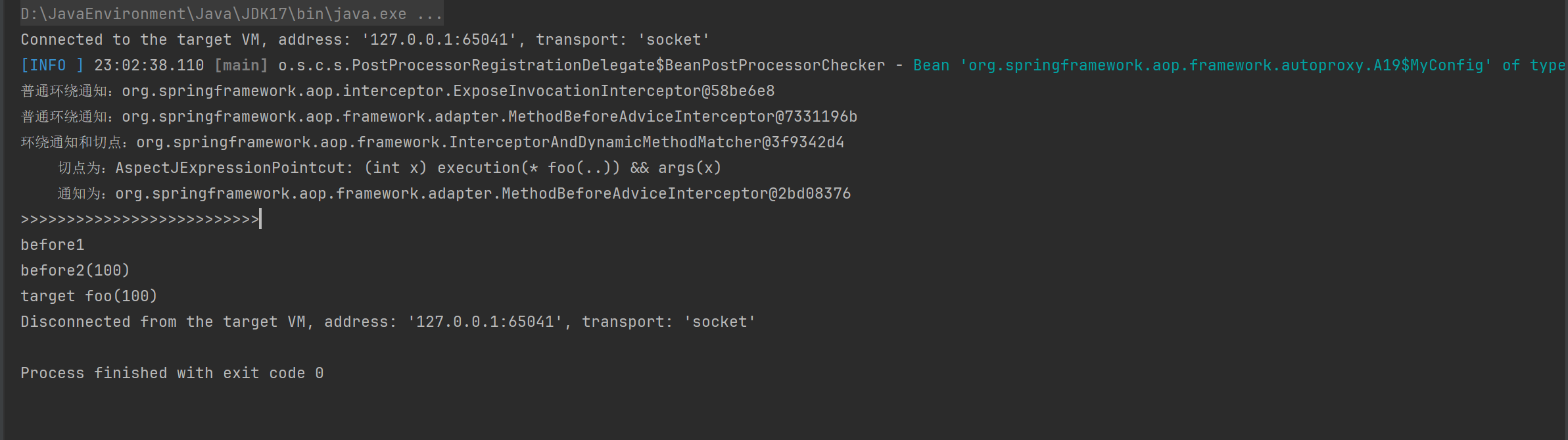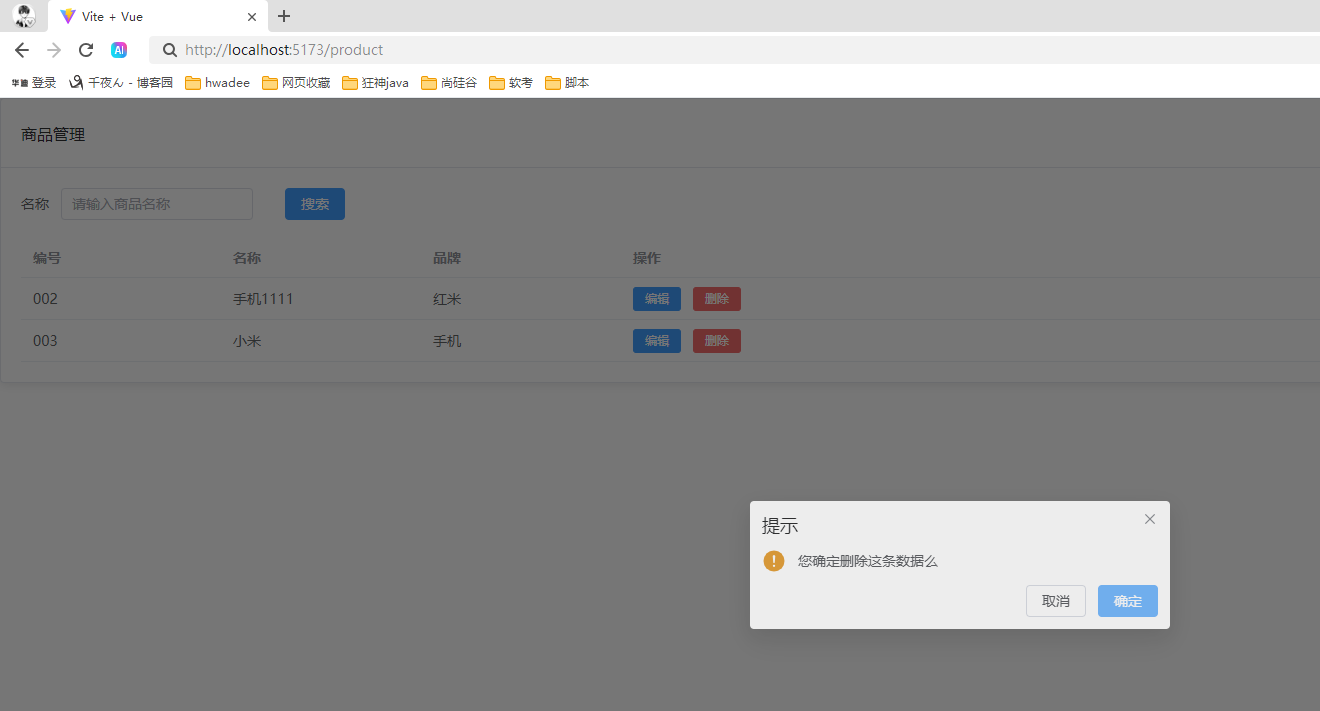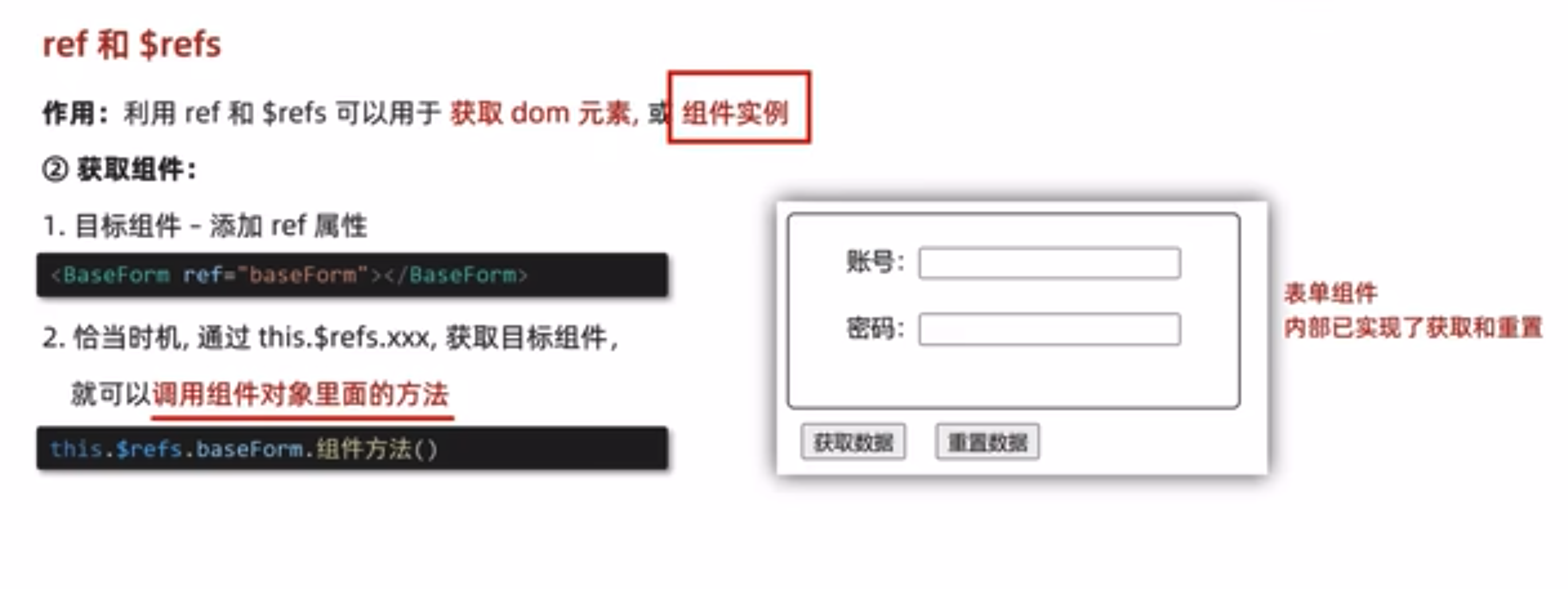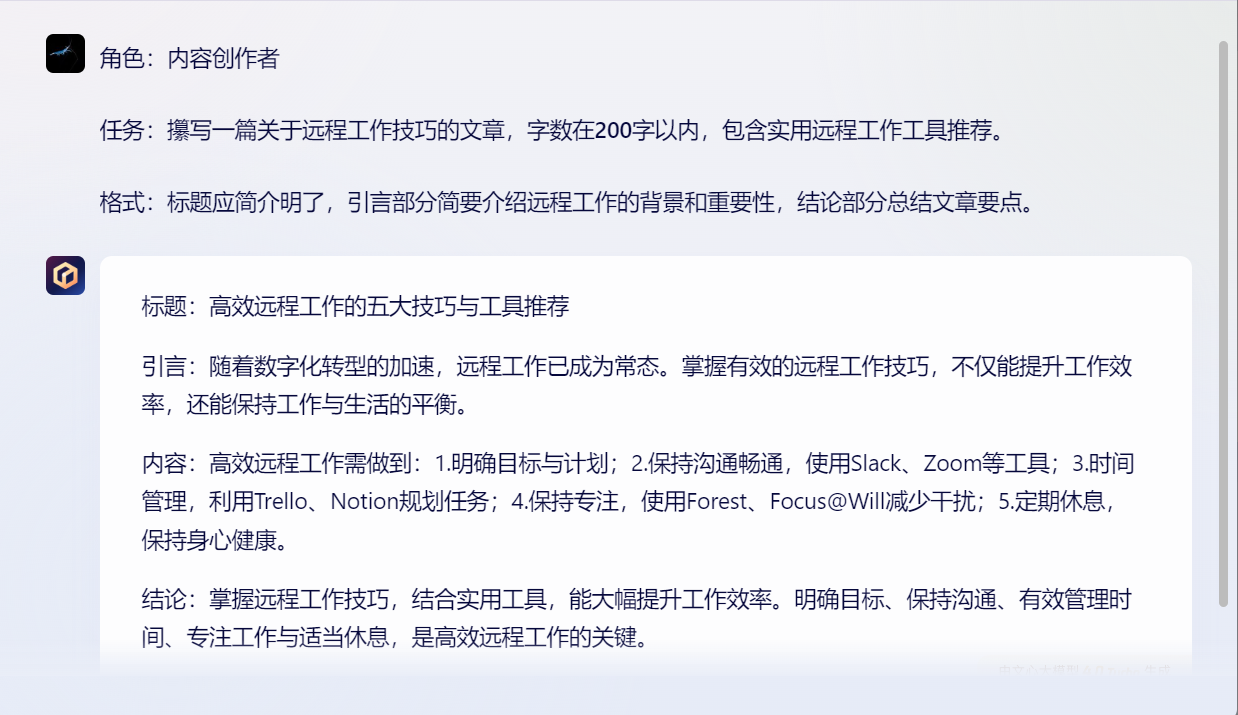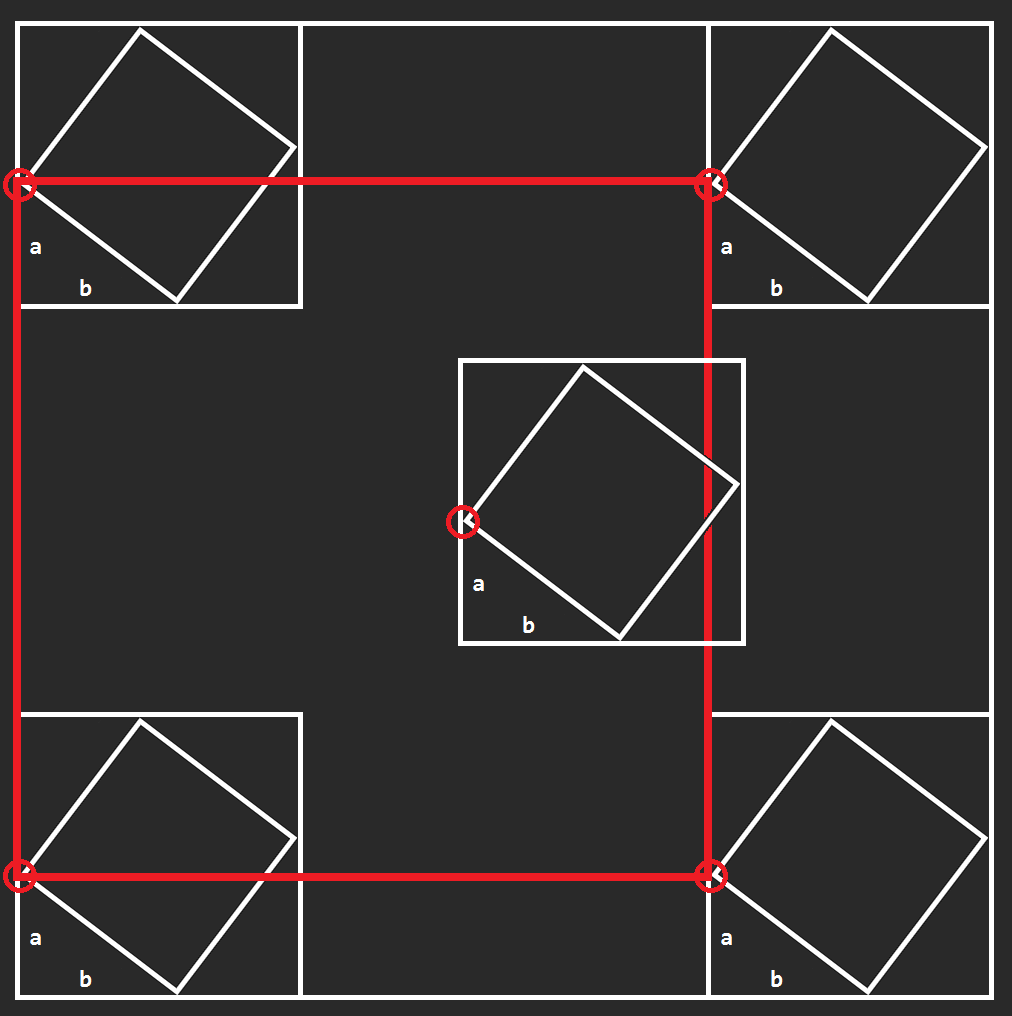QT Widgets模块源码解析与技巧
使用AI技术辅助生成
QT界面美化视频课程
QT性能优化视频课程
QT原理与源码分析视频课程
QT QML C++扩展开发视频课程
免费QT视频课程 您可以看免费1000+个QT技术视频
免费QT视频课程 QT统计图和QT数据可视化视频免费看
免费QT视频课程 QT性能优化视频免费看
免费QT视频课程 QT界面美化视频免费看
1 第一章_QT_Widgets模块概述
1.1 1_1_QT_Widgets模块简介
1.1.1 1_1_QT_Widgets模块简介
1_1_QT_Widgets模块简介
1_1_QT_Widgets模块简介
QTWidgets模块是QT框架的核心模块之一,它提供了一系列的UI元素(如按钮、对话框、工具栏等)和布局管理器,使开发者能够快速地创建美观且功能丰富的桌面应用程序。QTWidgets模块基于QT的核心模块,提供了丰富的窗口系统、事件处理机制、信号与槽机制等,为开发者提供了一种高效且易于使用的编程接口。
在QTWidgets模块中,主要包含了以下几个部分,
- 窗口系统,QTWidgets模块提供了一系列的窗口类,如QMainWindow、QWidget、QDialog等,用于创建应用程序的窗口界面。窗口系统还提供了窗口布局、窗口属性设置、窗口状态管理等功能。
- 控件(Widget),控件是QTWidgets模块中的基本元素,用于显示数据和接收用户输入。QTWidgets模块提供了丰富的控件,如QPushButton、QLabel、QTextEdit等,可以满足开发者在创建应用程序界面时的各种需求。
- 布局管理器,布局管理器用于控制控件在窗口中的位置和大小,QTWidgets模块提供了几种布局管理器,如QHBoxLayout、QVBoxLayout、QGridLayout等,可以帮助开发者轻松地创建复杂的界面布局。
- 事件处理机制,QTWidgets模块提供了一套完整的事件处理机制,包括鼠标事件、键盘事件、定时事件等。开发者可以通过重写事件处理函数或者使用信号与槽机制来响应用户操作,实现应用程序的功能。
- 信号与槽机制,QTWidgets模块的核心特性之一是信号与槽机制,它提供了一种优雅的解决方案来处理对象之间的通信。通过信号与槽机制,开发者可以轻松地实现控件之间的数据传递和事件通知。
在本书中,我们将深入解析QTWidgets模块的源码,探讨其内部实现原理和技巧,帮助读者更好地理解和应用这个模块。我们将从窗口系统、控件、布局管理器、事件处理机制和信号与槽机制等方面入手,逐步剖析QTWidgets模块的内部结构和实现方法。通过学习这些原理和技巧,读者可以更好地设计出优秀的桌面应用程序,提升自己的编程水平。
1.2 1_2_QT_Widgets模块的主要类
1.2.1 1_2_QT_Widgets模块的主要类
1_2_QT_Widgets模块的主要类
1.2 QT Widgets模块的主要类
QTWidgets模块是Qt框架的核心模块之一,它提供了用于创建和管理GUI应用程序所需的一套UI元素(称为控件)和容器。在QTWidgets模块中,主要类可以分为几个层次结构,包括窗口、控件、布局、事件处理等。下面我们将介绍一些最主要的类。
- 窗口类
窗口是用户界面的主要构件,可以包含其他控件和子窗口。QTWidgets模块中最基本的窗口类是QWidget,它是所有窗口和控件的基类。
- QMainWindow,主窗口类,通常用于包含菜单栏、工具栏、状态栏和其他控件。
- QDialog,对话框窗口类,通常用于与用户进行交互。
- QWidget,基本的窗口类,可以作为其他控件的容器。
- 控件类
控件是用户界面中最基本的元素,用户可以通过它们与应用程序进行交互。QTWidgets模块提供了丰富的控件类。
- QLabel,用于显示文本或图像的控件。
- QLineEdit,允许用户输入单行文本的控件。
- QPushButton,按钮控件,用户可以点击它执行操作。
- QComboBox,允许用户从下拉列表中选择一个选项的控件。
- QCheckBox,复选框控件,用户可以勾选或取消勾选它。
- QRadioButton,单选按钮控件,用户可以在多个选项中选择一个。
- QSlider,滑块控件,用户可以通过拖动滑块来选择一个值。
- QSpinBox,微调框控件,用户可以通过点击按钮或拖动滑块来选择一个值。
- 布局类
布局用于控制控件在窗口中的位置和大小,QTWidgets模块提供了多种布局类。
- QHBoxLayout,水平布局类,用于将控件水平排列。
- QVBoxLayout,垂直布局类,用于将控件垂直排列。
- QGridLayout,网格布局类,用于创建表格形式的布局。
- QFormLayout,表单布局类,用于创建带有标签和控件的表单。
- QBoxLayout,盒子布局类,用于创建包含多个控件的垂直或水平盒子。
- 事件处理类
事件处理是GUI应用程序的核心部分,QTWidgets模块提供了事件处理类来响应用户的操作。
- QEvent,事件基类,所有事件类都继承自这个类。
- QMouseEvent,鼠标事件类,用于处理鼠标点击、移动、拖动等事件。
- QKeyEvent,键盘事件类,用于处理键盘按键、释放等事件。
- QWheelEvent,鼠标滚轮事件类,用于处理鼠标滚轮滚动事件。
这些类只是QTWidgets模块中众多类的一部分,要深入学习QTWidgets模块,需要掌握这些类的属性和方法,以及如何使用它们来创建丰富的用户界面。在后续的章节中,我们将对这些类进行详细的介绍和示例演示。
1.3 1_3_QT_Widgets模块的架构
1.3.1 1_3_QT_Widgets模块的架构
1_3_QT_Widgets模块的架构
1_3_QT_Widgets模块的架构
QTWidgets模块是QT框架的核心模块之一,它提供了一系列的控件(widgets),以及用于布局、事件处理、样式和动画等方面的功能。在QTWidgets模块中,主要的类和组件可以分为以下几个层次,
- 顶层类,顶层类包括QApplication、QWidget、QMainWindow、QDialog等,它们是构建应用程序的基础。QApplication负责管理应用程序的生命周期和上下文信息,QWidget是所有控件的基类,QMainWindow和QDialog则是窗口类和对话框类。
- 控件类,控件类是QTWidgets模块中最重要的类,它们提供了各种用户界面元素。控件类可以分为以下几个子类,
- 基础控件,包括QLabel、QPushButton、QCheckBox、QRadioButton、QComboBox、QLineEdit等,它们用于显示和输入数据。
- 布局控件,包括QHBoxLayout、QVBoxLayout、QGridLayout等,它们用于对控件进行布局管理。
- 容器控件,包括QGroupBox、QFrame、QTabWidget等,它们用于组织和分组其他控件。
- 菜单控件,包括QMenu、QMenuBar、QToolBar等,它们用于创建菜单和工具栏。
- 对话框控件,包括QMessageBox、QFileDialog、QColorDialog等,它们用于创建各种类型的对话框。
- 事件处理,QTWidgets模块提供了事件处理机制,使得开发者可以对用户的操作进行响应。事件处理包括信号和槽机制,槽是函数或方法,用于处理事件。每个控件都会产生一些信号,当事件发生时,这些信号会被发射出去,然后开发者可以通过连接信号和槽来实现事件处理。
- 样式和动画,QTWidgets模块提供了样式和动画功能,使得开发者可以自定义控件的外观和行为。样式可以使用QSS(QT Style Sheets)来定义,它是一种CSS(Cascading Style Sheets)的变体,用于美化控件的外观。动画可以使用QPropertyAnimation、QAbstractAnimation等类来实现,它们可以用于创建平滑的动画效果。
- 国际化,QTWidgets模块支持国际化,使得开发者可以创建多语言的应用程序。国际化可以使用QTranslator类来实现,它可以将应用程序的文本信息翻译成不同的语言。
总的来说,QTWidgets模块提供了一个丰富的用户界面库,它包括了一系列的控件、布局管理器、事件处理机制、样式和动画功能,以及国际化支持。通过这些功能,开发者可以快速地创建出功能丰富、界面美观的应用程序。
1.4 1_4_QT_Widgets模块的安装与配置
1.4.1 1_4_QT_Widgets模块的安装与配置
1_4_QT_Widgets模块的安装与配置
1.4 QT Widgets模块的安装与配置
QTWidgets是QT框架的核心模块之一,它提供了一系列的控件(例如按钮、对话框、工具栏等)和布局,使开发者能够快速地创建桌面应用程序。本节将介绍如何在你的开发环境中安装和配置QT Widgets模块。
1.4.1 安装QTWidgets模块
首先,确保你已经安装了QT框架。如果你使用的是QT官方网站提供的安装包,那么在安装QT时,Widgets模块通常是默认安装的。如果你使用的是源代码编译QT,那么需要确保在编译时包含了Widgets模块。
在编译QT源代码时,可以使用以下命令来包含Widgets模块,
bash
qmake QT=widgets
或者,如果你使用的是._configure脚本,可以在命令行中添加-widgets选项,
bash
._configure -widgets
接着,按照正常的编译步骤继续进行。
1.4.2 配置QTWidgets模块
在QT Creator中,配置QTWidgets模块通常是非常简单的。当你创建一个新项目时,选择合适的QT版本和构建套件,Widgets模块通常会自动包含在内。
如果你需要确保Widgets模块被包含在项目中,可以在QT Creator的.pro文件中手动添加以下行,
pro
QT += widgets
这行代码会告诉QT Creator你的项目中需要包含Widgets模块。
1.4.3 验证QTWidgets模块安装
安装完成后,你可以通过创建一个简单的QT Widgets应用程序来验证Widgets模块是否正确安装。在QT Creator中,你可以使用模板创建一个新的 Widgets 应用程序。
选择应用程序->QT Widgets应用程序->通用应用程序或最小应用程序,然后点击下一步。配置你的项目名称和位置,然后点击完成。QT Creator将创建一个包含基本Widgets应用程序代码的项目。
运行你的项目,如果看到一个带有按钮和其他控件的基本窗口,那么恭喜你,QT Widgets模块已经成功安装并配置好了。
1.4.4 常见问题解决
如果在安装或配置过程中遇到问题,以下是一些常见的故障排除步骤,
- 检查QT版本一致性,确保你的开发环境中的QT版本与你安装的Widgets模块版本一致。
- 清理并重新编译,如果编译过程中出现错误,尝试清理构建目录后重新编译。
- 查看错误信息,遇到问题时,仔细查看控制台输出的错误信息,它们通常会提供问题的线索。
- 查阅官方文档,QT的官方文档是解决问题的好资源,其中包含了详细的安装和配置指南。
- 社区支持,如果你遇到的问题仍然无法解决,可以考虑向QT社区寻求帮助。
通过以上步骤,你应该能够成功安装和配置QT Widgets模块,从而开始开发你的桌面应用程序。
1.5 1_5_实用技巧与经验分享
1.5.1 1_5_实用技巧与经验分享
1_5_实用技巧与经验分享
1_5_实用技巧与经验分享
技巧1,优化列表视图的滚动性能
在开发中,我们经常会遇到列表视图(QListView)滚动时卡顿的情况,特别是在列表项非常多的时候。为了优化这种情况,我们可以采用以下几种方法,
- 减少绘制次数,通过降低视图的更新频率来减少绘制次数。可以使用setViewportUpdateMode函数,设置为QAbstractView::BufferedUpdate模式,这样只有当必要的绘制时,视图才会更新。
- 优化渲染,对于列表项的渲染,可以使用QSS(Qt Style Sheets)来简化绘制过程,例如使用border-image来复用图像,减少绘制开销。
- 虚拟化,对于非常大的列表,可以使用虚拟化技术,只渲染用户可见的部分。这可以通过自定义渲染器实现,例如使用QAbstractItemView的render()函数。
技巧2,使用信号与槽提高代码的可维护性
Qt的信号与槽机制是面向对象编程中的一个亮点,它可以有效提高代码的可维护性和可读性。以下是一些经验分享, - 避免使用全局变量,尽可能避免使用全局变量来传递数据,而是通过信号和槽来传递,这样可以在一定程度上降低组件间的耦合。
- 使用元对象,利用Qt的元对象系统,如Q_OBJECT宏,可以让信号和槽的声明被元对象系统识别,从而在文档生成工具中自动生成文档。
- 信号与槽的连接时机,尽可能在对象创建时就连接信号和槽,这样可以避免潜在的线程安全问题。
技巧3,合理使用事件过滤器
事件过滤器是Qt中一种较为高级的技术,它可以让我们在不需要修改原有对象事件处理逻辑的情况下,对其进行增强或修改。以下是一些使用技巧, - 减少事件处理的开销,通过事件过滤器,我们可以减少重复的事件处理代码,特别是在处理鼠标、键盘事件时。
- 跨组件事件处理,有时候我们可能需要在多个组件之间共享事件处理逻辑,使用事件过滤器可以很方便地实现这一点。
- 提高事件处理的灵活性,通过过滤器,我们可以在不修改原有对象的前提下,动态地改变事件处理的行为。
经验分享,自定义控件的封装与重用
在Qt开发中,封装和重用是非常重要的。以下是一些自定义控件封装与重用的经验, - 遵循设计模式,在创建自定义控件时,可以参考Qt官方提供的设计模式,如装饰器模式、代理模式等,这样可以提高控件的可扩展性和可维护性。
- 提供充分的文档,为了让其他开发者能够更好地使用你的控件,提供充分且清晰的文档是非常必要的。
- 使用元对象系统,通过Q_OBJECT宏,让你的控件支持元对象系统,这样可以在Qt Designer中拖拽你的控件,并且自动生成属性窗口。
通过以上的技巧和经验,我相信你可以更好地理解和掌握Qt Widgets模块的开发,写出更加高效、稳定和可维护的代码。
QT界面美化视频课程
QT性能优化视频课程
QT原理与源码分析视频课程
QT QML C++扩展开发视频课程
免费QT视频课程 您可以看免费1000+个QT技术视频
免费QT视频课程 QT统计图和QT数据可视化视频免费看
免费QT视频课程 QT性能优化视频免费看
免费QT视频课程 QT界面美化视频免费看
2 第二章_事件处理
2.1 2_1_事件机制概述
2.1.1 2_1_事件机制概述
2_1_事件机制概述
2.1 事件机制概述
Qt框架的事件机制是其核心特性之一,它允许应用程序响应用户的输入设备操作,如鼠标点击、键盘敲击,以及系统事件,如窗口状态改变。在Qt中,事件是程序响应动态交互的基础。
事件的概念
在Qt中,事件是程序执行过程中发生的任何事情,可能是用户的行为,如移动鼠标或按键,也可能是系统产生的通知,比如窗口需要重绘。每个事件都有一个特定的类型,Qt预定义了许多事件类型,例如QMouseEvent、QKeyEvent、QCloseEvent等。
事件处理
Qt的事件处理机制是基于事件传递模型的。当一个事件发生时,Qt会生成一个相应的事件对象,然后将其传递给应用程序的事件循环。在事件循环中,Qt会找到能够处理该事件的对象,并调用该对象的虚函数来处理事件。
事件传递流程
- 事件生成,当用户进行操作或系统产生一个事件时,Qt会生成一个事件对象。
- 事件传递,Qt将事件对象添加到事件队列中。
- 事件处理,Qt的事件循环遍历事件队列,找到目标对象。
- 调用处理函数,Qt调用目标对象的事件处理函数来响应事件。
事件过滤
在Qt中,事件过滤是一种机制,允许一个对象拦截并处理另一个对象的事件。这可以在不需要直接继承或修改事件处理函数的情况下,增加额外的事件处理逻辑。事件过滤通常用于继承QObject的子类中。
事件类型
Qt定义了丰富的事件类型,以处理不同的交互场景。一些常用的事件类型包括,
- 鼠标事件,如QMouseEvent,它包含了鼠标点击、移动、拖动等事件。
- 键盘事件,如QKeyEvent,它包含了按键按下、释放和字符输入等事件。
- 窗口事件,如QWindowStateChangeEvent,它包含了窗口状态的变化,如最大化和最小化。
- 绘图事件,如QPaintEvent,它通知对象需要重新绘制。
小技巧
- 事件优先级,在某些情况下,你可能想要改变事件的处理顺序。Qt中可以通过重写event或特定事件处理函数来调整优先级。
- 事件过滤器,在不直接处理事件的情况下,可以使用事件过滤来减少事件处理的复杂性。
- 事件委托,在复杂的用户界面设计中,可以通过委托方式,将事件处理委托给父对象或兄弟对象,以简化子对象的事件处理逻辑。
通过深入了解Qt的事件机制,开发者可以设计出既反应灵敏又高效的用户界面,提升用户体验。在下一节中,我们将详细探讨Qt中的事件类型及其处理方法。
2.2 2_2_事件处理流程
2.2.1 2_2_事件处理流程
2_2_事件处理流程
2.2 事件处理流程
在Qt中,事件是用户与应用程序交互的结果,如鼠标点击、键盘输入等。每个Qt应用程序都是由事件驱动的。本节将详细解析Qt中事件处理的流程。
2.2.1 事件分类
Qt将事件分为两大类,窗口系统和自定义事件。窗口系统事件是由操作系统产生的,例如鼠标点击、键盘输入等。自定义事件是由应用程序本身产生的,例如用户定义的信号等。
2.2.2 事件处理机制
Qt的事件处理机制是基于事件传递和事件处理器的。事件首先由窗口系统产生,然后传递给相应的窗口对象。窗口对象会根据自己的状态和属性判断是否需要处理该事件,如果需要处理,则调用相应的事件处理函数(即事件处理器)。事件处理器执行相应的操作,例如更新界面、响应用户操作等。
2.2.3 事件处理流程
Qt的事件处理流程如下,
- 窗口系统产生事件并发送给相应的窗口对象。
- 窗口对象接收到事件后,首先判断事件是否被阻止。如果事件被阻止,则不再继续处理。
- 窗口对象判断是否需要处理该事件。如果需要处理,则调用相应的事件处理函数。
- 事件处理函数执行相应的操作,例如更新界面、响应用户操作等。
- 事件处理完成后,窗口对象将事件传递给其父对象,直到事件被处理或者传递到根对象。
在Qt中,大部分事件都可以被阻止,即可以通过设置事件的accept属性来阻止事件进一步传递。此外,Qt还提供了一些事件过滤器,可以在事件传递过程中对事件进行拦截和处理。
2.2.4 事件处理技巧
在处理事件时,有以下几个技巧可以帮助我们更好地控制事件处理流程, - 使用事件过滤器,通过设置事件过滤器,可以在事件传递过程中拦截和处理事件,从而减少事件处理函数的数量。
- 合理使用事件的accept属性,在事件处理函数中,可以根据需要设置事件的accept属性,以控制事件是否继续传递。
- 使用事件委托,在某些情况下,可以将事件处理函数委托给其他对象,以实现事件处理的分离和复用。
- 使用元对象系统,Qt的元对象系统提供了许多便捷的事件处理函数,如mousePressEvent、keyPressEvent等。可以使用这些函数来处理常见的事件。
通过掌握事件处理流程和技巧,我们可以更好地控制应用程序的交互逻辑,为用户提供更好的用户体验。在接下来的章节中,我们将详细介绍Qt Widgets模块中常用的事件处理函数及其使用方法。
2.3 2_3_事件分发
2.3.1 2_3_事件分发
2_3_事件分发
2.3 事件分发
在Qt中,事件是用户与应用程序交互的结果,比如鼠标点击、键盘输入、窗口调整等。Qt的 Widgets模块通过事件分发机制来处理这些事件。事件分发机制是Qt中一个相当重要的部分,因为它确保了应用程序能够响应用户的交互。
在Qt中,事件的分发过程大致如下,
- 事件产生,当用户与应用程序交互时,比如移动鼠标,操作系统会产生一个事件。
- 事件捕获,这个事件首先会被传递给当前激活的窗口,这个窗口可以捕获这个事件,不将其传递给子控件。
- 事件传递,如果当前激活的窗口没有捕获事件,那么事件会按照树形结构向下传递,从父控件传递给子控件。在传递过程中,如果某个控件实现了相应的事件处理函数,那么这个控件就可以处理这个事件。
- 事件处理,当事件到达最终的目标控件后,控件会调用其事件处理函数来处理事件。这些处理函数通常是重写的Q_OBJECT声明的虚函数。
- 事件结束,如果控件处理了事件,那么事件处理过程结束;如果没有处理,事件会继续向上传递给父控件,直到有控件处理它或者到达窗口根控件。
在Qt中,有几种事件类型,包括鼠标事件、键盘事件、绘画事件、输入方法事件等。每个事件类型都有相应的事件类,例如QMouseEvent、QKeyEvent等。
在编写事件处理函数时,需要注意以下几点,
- 不要在事件处理函数中引发新的事件。
- 考虑事件过滤器。如果某个控件不需要直接处理某些事件,可以使用事件过滤器将事件传递给祖先控件处理。
- 事件处理函数不应该包含长时间运行的操作,以避免界面响应缓慢。
Qt的信号与槽机制和事件分发机制紧密相关。当一个事件发生时,可能会触发一个或多个信号,而连接到这些信号的槽函数将会执行相应的操作。这种机制提高了代码的可维护性和可读性。
在深入研究Qt的事件分发机制时,理解事件类型、事件处理函数、信号与槽机制以及事件过滤器是非常关键的。通过掌握这些知识,可以编写出更加高效和用户友好的Qt应用程序。
2.4 2_4_事件过滤
2.4.1 2_4_事件过滤
2_4_事件过滤
2.4 事件过滤
在Qt编程中,事件过滤是一种非常重要的机制,它允许一个对象(称为过滤器)监听另一个对象(称为目标)的事件,并在事件发生前或发生后对其进行处理。这在某些情况下非常有用,比如当你想要在某个控件上添加一些特定的行为,但又不想或不能直接修改该控件的代码时。
在QT Widgets模块中,事件过滤主要通过QObject的installEventFilter()方法和事件处理函数来完成。首先,我们来看看如何设置一个事件过滤器。
设置事件过滤器
要设置一个事件过滤器,你需要在目标对象中调用installEventFilter()方法,并将过滤器对象作为参数传递。这个方法会在目标对象的事件系统中注册过滤器对象。
cpp
MyWidget *target = new MyWidget();
MyFilter *filter = new MyFilter(target);
target->installEventFilter(filter);
在上面的代码中,MyWidget是目标对象,MyFilter是过滤器对象。通过调用installEventFilter(),我们让MyFilter对象能够拦截并处理MyWidget对象的事件。
事件过滤器类
事件过滤器类通常需要继承自QObject,并且需要重写两个方法,eventFilter()和childEvent()。
- eventFilter()方法是事件过滤的核心,当目标对象发生事件时,Qt会调用这个方法。在这个方法中,你可以通过判断事件的类型来决定是否要处理这个事件,或者是否要传递给目标对象。
- childEvent()方法用于处理目标对象发出的子对象事件,比如子控件的创建、删除等。
cpp
class MyFilter : public QObject {
Q_OBJECT
public:
explicit MyFilter(QObject *parent = nullptr);
protected:
bool eventFilter(QObject *obj, QEvent *event) override;
void childEvent(QChildEvent *event) override;
};
在eventFilter()方法中,我们可以通过event参数来判断事件的类型。Qt提供了多种事件类型,如QEvent::MouseButtonPress、QEvent::KeyPress等。我们可以根据事件类型来编写相应的处理逻辑。
事件处理
在事件过滤器中处理事件时,我们可以通过调用event->ignore()来忽略事件,或者通过event->accept()来接受事件。如果我们要处理事件,可以调用目标对象的对应方法,或者编写自己的处理逻辑。
例如,如果我们想要在某个控件上添加鼠标点击事件,可以在事件过滤器中这样处理,
cpp
bool MyFilter::eventFilter(QObject *obj, QEvent *event) {
if (event->type() == QEvent::MouseButtonPress) {
QMouseEvent *mouseEvent = static_cast<QMouseEvent *>(event);
if (mouseEvent->button() == Qt::LeftButton) {
__ 处理鼠标点击事件
qDebug() << Left button clicked;
return true; __ 处理了事件,不再传递给目标对象
}
}
__ 其他事件处理或传递
return QObject::eventFilter(obj, event);
}
在这个例子中,我们检查了鼠标点击事件,并在左键点击时添加了自己的处理逻辑。由于我们返回了true,表示已经处理了该事件,因此事件不会再传递给目标对象。如果我们要将事件传递给目标对象,只需要返回false即可。
事件过滤是一种强大的机制,可以让我们在不修改目标对象代码的情况下,为对象添加额外的行为。在QT Widgets模块中,熟练运用事件过滤,可以帮助我们创建更加灵活和可扩展的用户界面。
2.5 2_5_实用技巧与经验分享
2.5.1 2_5_实用技巧与经验分享
2_5_实用技巧与经验分享
2.5 实用技巧与经验分享
2.5.1 利用元对象系统提高渲染效率
QT Widgets框架中,每个QWidget都继承自QObject,这意味着每个QWidget都是一个拥有元对象的C++对象。元对象系统提供了如对象名称、类型信息和序列化等便捷功能。但在性能至关重要的应用中,元对象系统可能会带来额外的开销。
实用技巧,
-
禁用对象名称, 如果你不使用对象名称,可以在创建QWidget时将其设置为nullptr,以减少开销。
cpp
QWidget *widget = new QWidget(parent);
widget->setObjectName(nullptr); -
禁用对象序列化, 如果你的应用程序不需要将对象保存到XML或JSON文件中,可以在QWidget的构造函数中设置Q_OBJECT宏为Q_GADGET,这样就不会创建元对象了。
cpp
Q_OBJECT __ 默认
__ 变成
Q_GADGET __ 没有元对象
2.5.2 高效绘制与渲染
在进行UI开发时,我们经常需要处理复杂的绘图任务。为了提高渲染效率,可以采用以下方法,
实用技巧,
- 绘制缓存, 对于频繁重绘的控件,可以使用绘制缓存。例如,QListView和QTableView使用绘制缓存来提高列表和表格的渲染效率。
- 自定义绘制, 尽量在paintEvent中进行高效绘制。避免在非绘制事件中进行昂贵的绘图操作,如复杂的图形路径、大量的小图元等。
- 离屏绘制, 对于复杂的绘制任务,可以使用离屏绘制。先在临时画布上完成绘制,然后将绘制结果复制到屏幕上。这样可以减少屏幕刷新次数,提高绘制性能。
- 使用OpenGL, 对于需要高性能绘制的应用,可以考虑使用OpenGL代替QPainter。通过QOpenGLWidget可以在Qt应用中方便地使用OpenGL。
2.5.3 优化事件处理
QT Widgets框架中,事件是驱动用户界面交互的核心。优化事件处理可以显著提高应用程序的性能。
实用技巧, - 避免在事件处理函数中执行耗时操作, 事件处理函数(如mousePressEvent、keyPressEvent等)应该尽量快速执行。耗时操作应该在单独的线程中执行。
- 使用事件过滤器, 通过事件过滤器,可以减少控件内部事件处理的复杂性。将通用的事件处理逻辑放在过滤器中,而不是每个控件的单独事件处理函数中。
- 合理使用信号与槽, 信号与槽机制是Qt中实现事件驱动编程的关键。合理使用信号与槽,可以避免不必要的内存拷贝和性能开销。
- 减少事件传递, 在事件传递过程中,每个控件都会接收并处理事件。尽量减少事件传递的层级,可以提高事件处理的效率。
2.5.4 内存管理
在QT Widgets编程中,内存管理是一个重要的方面。内存泄漏和不必要的内存分配都会影响应用程序的性能。
实用技巧, - 使用智能指针, 如QScopedPointer、QScopedArrayPointer等,可以帮助自动管理内存分配和释放,避免内存泄漏。
- 动态创建和销毁控件, 尽量减少在循环或频繁调用的函数中动态创建和销毁控件。可以使用QStackedWidget等控件来管理动态创建的控件。
- 使用堆栈分配, 对于短生命周期的对象,尽量使用堆栈分配,这样可以避免内存分配和释放的开销。
- 及时释放不再使用的资源, 例如,当一个图像视图显示的图像不再需要时,可以使用setPixmap方法设置为nullptr,这样可以释放图像资源。
通过以上技巧和经验的分享,可以有效地提高QT Widgets应用程序的性能。在实际开发过程中,需要根据具体情况进行优化,以达到最佳的性能表现。
QT界面美化视频课程
QT性能优化视频课程
QT原理与源码分析视频课程
QT QML C++扩展开发视频课程
免费QT视频课程 您可以看免费1000+个QT技术视频
免费QT视频课程 QT统计图和QT数据可视化视频免费看
免费QT视频课程 QT性能优化视频免费看
免费QT视频课程 QT界面美化视频免费看
3 第三章_图形与绘图
3.1 3_1_绘图设备
3.1.1 3_1_绘图设备
3_1_绘图设备
3.1 绘图设备
在Qt中,绘图设备是进行图形绘制的基础。绘图设备提供了一个抽象层,使得在不同的图形渲染场合下,能够以统一的方式来绘制图形。在Qt Widgets模块中,最常见的绘图设备是QPainter类。本节将详细解析Qt中的绘图设备以及如何在Qt Widgets中使用QPainter进行绘图。
3.1.1 绘图设备的概念
在Qt中,绘图设备提供了一种在屏幕上绘制图形的方法。它是一个抽象的概念,实际的实现依赖于底层的图形系统。在Qt中,绘图设备通常指的是一个可以绘制图形的表面,这个表面可以是屏幕、打印机或者其他任何可以渲染图形的内容。
Qt提供了多种绘图设备,比如QPainter、QImage、QPixmap等。其中,QPainter是最常用的绘图设备,它提供了一系列的绘图API,可以在各种绘图设备上进行绘制。
3.1.2 QPainter的使用
QPainter是Qt中用于绘图的主要类。它提供了一系列的绘图功能,包括绘制线条、矩形、椭圆、文本等。要使用QPainter进行绘图,需要先创建一个QPainter对象,然后将其与一个绘图设备关联起来,最后调用绘图函数进行绘制。
以下是一个使用QPainter绘制简单图形的基本步骤,
- 创建一个QPainter对象。
- 设置绘图设备的属性,比如画笔、画刷、字体等。
- 调用绘图函数进行绘制,比如drawLine()、drawRect()、drawText()等。
- 结束绘制,释放资源。
下面是一个简单的例子,展示如何在Qt Widgets中使用QPainter绘制一个蓝色的矩形,
cpp
include <QApplication>
include <QWidget>
include <QPainter>
class PainterWidget : public QWidget {
Q_OBJECT
public:
PainterWidget(QWidget *parent = nullptr) : QWidget(parent) {}
protected:
void paintEvent(QPaintEvent *event) override {
QPainter painter(this); __ 创建QPainter对象,关联到当前的绘制设备,即这个Widget
painter.setPen(QPen(Qt::blue, 2)); __ 设置画笔颜色和宽度
painter.drawRect(50, 50, 100, 100); __ 绘制一个蓝色的矩形
}
};
int main(int argc, char *argv[]) {
QApplication app(argc, argv);
PainterWidget widget;
widget.show();
return app.exec();
}
在这个例子中,我们创建了一个PainterWidget类,它继承自QWidget。在paintEvent()函数中,我们创建了一个QPainter对象,并将其与当前的绘制设备(即这个QWidget)关联起来。然后,我们设置了画笔的颜色和宽度,并使用drawRect()函数绘制了一个蓝色的矩形。
3.1.3 绘图设备的属性
在Qt中,绘图设备有一些基本的属性,比如画笔、画刷、字体和变换等。这些属性可以在绘制之前设置,以控制图形的绘制效果。
- 画笔(Pen),用于绘制线条和边框。可以设置画笔的颜色、宽度和样式。
- 画刷(Brush),用于填充图形。可以设置画刷的颜色和样式,比如实心、空心等。
- 字体(Font),用于绘制文本。可以设置字体的名称、大小和样式。
- 变换(Transform),用于对绘制的图形进行变换,比如旋转、缩放和平移。
在QPainter中,可以通过相应的API来设置这些属性。比如,可以使用setPen()来设置画笔,使用setBrush()来设置画刷,使用setFont()来设置字体,使用setTransform()来设置变换等。
3.1.4 绘图设备的选择
在Qt Widgets中,绘图设备通常选择为当前的绘制设备,即当前的QWidget。但是,在某些情况下,可能需要选择其他的绘图设备,比如QImage或者QPixmap。这时,可以使用QPainter的begin()和end()函数来管理绘图设备的切换。
例如,下面的代码将绘制到一个QImage对象上,
cpp
QImage image(300, 200, QImage::Format_RGB32); __ 创建一个300x200大小的QImage
QPainter painter(&image); __ 创建QPainter对象,关联到image
painter.setPen(QPen(Qt::red, 2));
painter.drawRect(50, 50, 100, 100);
painter.end(); __ 结束绘制
在这个例子中,我们首先创建了一个QImage对象,并设置了其格式为QImage::Format_RGB32。然后,我们创建了一个QPainter对象,并将其与QImage关联起来。接着,我们设置了画笔的颜色和宽度,并绘制了一个红色的矩形。最后,我们调用end()函数结束绘制。
绘图设备的正确选择和操作对于实现高质量的图形绘制是非常重要的。在Qt Widgets编程中,熟练掌握QPainter的使用和绘图设备的管理,可以让我们更加自由地创造出丰富多样的用户界面。
3.2 3_2_绘图上下文
3.2.1 3_2_绘图上下文
3_2_绘图上下文
3.2 绘图上下文
在Qt中,绘图上下文(QPainter)是一个非常重要的概念,它提供了在窗口、图像或其他绘图设备上进行绘制的全部信息。绘图上下文包含了诸如画笔、画刷、字体和转换(如旋转、缩放和平移)等属性。本节将详细介绍如何在Qt Widgets应用程序中使用绘图上下文进行绘制。
3.2.1 绘图上下文的基本使用
在Qt中,进行绘制操作前需要获取绘图上下文。对于QWidget的子类,可以通过重写paintEvent(QPaintEvent *)函数来获取绘图上下文并进行绘制。以下是一个简单的例子,展示了如何在QWidget的子类中使用绘图上下文绘制一个矩形,
cpp
class MyWidget : public QWidget {
Q_OBJECT
public:
MyWidget(QWidget *parent = nullptr) : QWidget(parent) {}
protected:
void paintEvent(QPaintEvent *event) override {
QPainter painter(this); __ 获取绘图上下文
painter.setPen(QPen(Qt::red, 2)); __ 设置画笔
painter.drawRect(10, 10, 100, 100); __ 使用画笔绘制一个矩形
}
};
在上面的代码中,QPainter对象painter就是绘图上下文,它提供了绘制的接口。通过setPen函数设置了绘制矩形的画笔属性,包括颜色和宽度。drawRect函数则是使用这个画笔绘制了一个矩形。
3.2.2 绘图上下文的转换
在绘制复杂图形时,可能需要对绘图上下文进行各种转换,如旋转、缩放和平移。这些转换可以通过绘图上下文的相关函数来完成,
cpp
void paintEvent(QPaintEvent *event) override {
QPainter painter(this);
__ 设置画笔
painter.setPen(QPen(Qt::red, 2));
__ 平移绘图上下文
painter.translate(50, 50); __ 移动坐标原点到(50,50)
__ 旋转绘图上下文
painter.rotate(45); __ 旋转45度
__ 缩放绘图上下文
painter.scale(0.5, 0.5); __ 缩放到原来的50%
__ 在转换后的坐标系中绘制矩形
painter.drawRect(0, 0, 100, 100);
}
上述代码首先进行了平移,将绘图原点移动到窗口的(50,50)位置。接着进行了旋转操作,旋转了45度。最后,进行了缩放,将绘图上下文的所有坐标缩放到原来的50%。在这些转换之后,绘制的矩形将根据这些转换进行相应的变换。
3.2.3 自定义绘制操作
除了在默认的paintEvent中进行绘制,还可以通过自定义绘图操作来更精细地控制绘制过程。例如,可以使用QPainterPath来绘制复杂路径,或者使用绘图上下文的矩阵来执行复杂的变换。
以下是一个使用QPainterPath绘制路径的例子,
cpp
void paintEvent(QPaintEvent *event) override {
QPainter painter(this);
__ 创建一个路径
QPainterPath path;
path.moveTo(10, 10); __ 移动到(10,10)
path.lineTo(100, 10); __ 绘制到(100,10)
path.lineTo(100, 100); __ 绘制到(100,100)
path.lineTo(10, 100); __ 绘制到(10,100)
path.closeSubpath(); __ 闭合路径形成一个矩形
__ 设置画笔和填充样式
painter.setPen(QPen(Qt::blue, 2));
painter.setBrush(QBrush(Qt::green, Qt::SolidPattern));
__ 绘制路径
painter.drawPath(path);
}
在这个例子中,QPainterPath对象path被用来定义一个复杂的路径,它包括了移动、直线和闭合路径的操作。然后使用setPen和setBrush设置了绘制路径的画笔和画刷,最后使用drawPath函数绘制了路径。
通过以上内容,读者应该对绘图上下文有了更深入的理解,能够使用绘图上下文进行复杂的绘制操作。在Qt Widgets编程中,绘图上下文的使用是非常普遍的,掌握它对于进行专业的图形绘制至关重要。
3.3 3_3_绘制基本图形
3.3.1 3_3_绘制基本图形
3_3_绘制基本图形
3.3 绘制基本图形
QtWidgets模块提供了丰富的图形绘制功能,使得在应用程序中绘制各种图形变得十分方便。在Qt中,绘制图形主要依赖于QPainter类,本节将介绍如何使用QPainter绘制一些基本图形。
3.3.1 绘制点
在Qt中,可以使用QPainter的drawPoint()函数绘制点。例如,
cpp
QPainter painter(this);
painter.drawPoint(10, 10);
如果要绘制多个点,可以使用drawPoints()函数,例如,
cpp
QPainter painter(this);
QPoint points[3] = {QPoint(10, 10), QPoint(30, 30), QPoint(50, 10)};
painter.drawPoints(points, 3);
3.3.2 绘制直线
使用QPainter的drawLine()函数可以绘制直线,例如,
cpp
QPainter painter(this);
painter.drawLine(10, 10, 50, 50);
3.3.3 绘制矩形
矩形是最常用的图形之一,可以使用QPainter的drawRect()函数绘制矩形,例如,
cpp
QPainter painter(this);
painter.drawRect(10, 10, 40, 40);
如果要绘制一个填充矩形,可以使用fillRect()函数,例如,
cpp
QPainter painter(this);
painter.fillRect(10, 10, 40, 40, QBrush(Qt::red));
3.3.4 绘制椭圆
使用QPainter的drawEllipse()函数可以绘制椭圆,例如,
cpp
QPainter painter(this);
painter.drawEllipse(10, 10, 40, 40);
如果要绘制一个填充椭圆,可以使用fillEllipse()函数,例如,
cpp
QPainter painter(this);
painter.fillEllipse(10, 10, 40, 40, QBrush(Qt::blue));
3.3.5 绘制文本
使用QPainter的drawText()函数可以绘制文本,例如,
cpp
QPainter painter(this);
painter.drawText(10, 60, Qt);
以上介绍了Qt中一些基本图形的绘制方法,通过这些方法,可以组合出各种复杂的图形。在实际开发中,可以根据需要选择合适的绘制函数,以实现所需的图形效果。
3.4 3_4_绘制图像
3.4.1 3_4_绘制图像
3_4_绘制图像
3.4 绘制图像
在QT中,绘制图像是一个常见且重要的功能,它涉及到许多方面,如OpenGL、图像格式处理、2D_3D绘图等。在QT Widgets模块中,我们主要关注的是如何在 Widgets应用程序中绘制图像。本节将详细介绍如何在QT中绘制图像,以及一些相关的技巧和注意事项。
3.4.1 图像的基本概念
在QT中,图像通常使用QImage或QPixmap类来表示。这两个类都提供了丰富的函数来处理图像,如加载、保存、缩放、裁剪等。其中,QImage是一个无符号的8位或16位图像,而QPixmap是对QImage的封装,它还提供了与平台相关的绘制函数。
3.4.2 绘制图像的基本方法
在QT中,有多种方法可以用于绘制图像。下面我们将介绍几种常用方法,
- 使用QPainter绘制图像
QPainter是QT中的绘图引擎,它可以用于绘制各种图形和图像。下面是一个使用QPainter绘制图像的简单示例,
cpp
QPainter painter(this);
painter.drawImage(QPoint(50, 50), QImage(:_image_example.png)); - 使用QWidget的paintEvent绘制图像
在自定义QWidget子类时,我们可以重写paintEvent函数来绘制图像。例如,
cpp
void MyWidget::paintEvent(QPaintEvent *event)
{
QPainter painter(this);
painter.drawImage(QPoint(50, 50), QImage(:_image_example.png));
} - 使用QLabel显示图像
QLabel是一个用于显示文本、图像和图标的控件。要显示图像,我们只需要将图像设置为QLabel的属性即可。例如,
cpp
QLabel *label = new QLabel(this);
label->setPixmap(QPixmap(:_image_example.png));
3.4.3 绘制图像的技巧 - 图像的缩放和裁剪
在绘制图像时,我们可能需要对图像进行缩放或裁剪。这时,可以使用QImage的scaled和scaledToWidth等函数来实现。例如,
cpp
QImage image = QImage(:_image_example.png).scaled(100, 100, Qt::KeepAspectRatio); - 图像的混合和透明度处理
在绘制图像时,我们可能需要对其进行混合或调整透明度。这可以通过QPainter的setCompositionMode和setOpacity函数来实现。例如,
cpp
QPainter painter(this);
painter.setCompositionMode(QPainter::CompositionMode_Multiply);
painter.setOpacity(0.5);
painter.drawImage(QPoint(50, 50), QImage(:_image_example.png)); - 使用OpenGL绘制图像
在QT中,我们还可以使用OpenGL来绘制图像。这通常需要使用QOpenGLWidget作为绘图表面,并使用OpenGL的函数来绘制图像。例如,
cpp
QOpenGLWidget *oglWidget = new QOpenGLWidget(this);
oglWidget->setGeometry(50, 50, 200, 200);
在本节的示例代码中,我们只展示了如何在QT中绘制图像的基本方法和技巧。在实际开发中,根据具体的需求,我们可能需要使用更高级的图像处理技术。但掌握了本节内容后,你已经迈出了在QT中绘制图像的第一步。
3.5 3_5_实用技巧与经验分享
3.5.1 3_5_实用技巧与经验分享
3_5_实用技巧与经验分享
在《QT Widgets模块源码解析与技巧》这本书中,我们专注于深入理解QT Widgets模块的工作原理,并通过实践分享实用的技巧和经验。在3_5_实用技巧与经验分享这一部分,我们将讨论一些在日常开发中非常有用的技巧,帮助读者更好地掌握QT编程。
以下是一个示例正文,
3.5 实用技巧与经验分享
在深入研究了QT Widgets模块的原理和用法之后,我们将分享一些实用的技巧和经验,以帮助读者在实际项目中更好地运用QT编程。
技巧1,优化列表视图的性能
当我们的应用程序需要显示大量的数据时,列表视图(如QListView或QTableView)是一个很好的选择。然而,当数据量非常大时,列表视图的性能可能会受到影响。为了优化性能,我们可以采用以下策略,
- 只更新可见的项,通过设置适当的视图逻辑,只更新当前在屏幕上可见的项,而不是每次数据更改都重新绘制整个列表。
- 使用虚拟化,列表视图支持虚拟化,这意味着只有可见的项才会被渲染。确保正确配置虚拟化的参数,以提高性能。
- 适当的数据模型,选择合适的数据模型,如使用QStandardItemModel或自定义模型,可以提高性能。
技巧2,自定义组合框的样式
组合框(QComboBox)是QT中常用的控件之一。有时,我们可能希望自定义组合框的样式以符合应用程序的整体风格。通过使用QSS(QT Style Sheets),我们可以轻松地自定义组合框的样式。
例如,要改变组合框中项目的颜色,
css
QComboBox {
color: red;
}
QComboBox QListView {
color: green;
}
通过这种方式,我们可以灵活地调整组合框的样式,使其更符合我们的需求。
技巧3,使用信号和槽实现线程安全
在QT中,信号和槽机制是一种线程安全的方式来进行对象之间的通信。在多线程环境中,确保正确使用信号和槽机制非常重要。 - 在主线程中创建和更新UI,确保所有的UI操作都在主线程中进行,以避免潜在的线程问题。
- 使用信号和槽传递数据,当需要在不同线程之间传递数据时,使用信号和槽是一种安全的方式。
- 避免在槽中执行耗时操作,槽通常用于响应用户操作,因此应避免在槽中执行耗时的操作,以免阻塞主线程。
通过遵循这些技巧和经验,我们可以在QT开发中更高效地工作,并创造出性能更好、更稳定的应用程序。希望这些分享能对读者有所帮助!
QT界面美化视频课程
QT性能优化视频课程
QT原理与源码分析视频课程
QT QML C++扩展开发视频课程
免费QT视频课程 您可以看免费1000+个QT技术视频
免费QT视频课程 QT统计图和QT数据可视化视频免费看
免费QT视频课程 QT性能优化视频免费看
免费QT视频课程 QT界面美化视频免费看
4 第四章_布局管理
4.1 4_1_布局的概念
4.1.1 4_1_布局的概念
4_1_布局的概念
4.1 布局的概念
在Qt中,布局是用来管理控件在窗口中的位置和大小的一种机制。通过布局,我们可以实现控件的自动排列和调整,使得界面更加美观和易于管理。Qt提供了几种布局管理器,包括QHBoxLayout、QVBoxLayout、QGridLayout和QFormLayout等。
4.1.1 布局的创建与使用
在Qt中,创建布局非常简单。首先需要知道布局管理器是QWidget的子类,所以可以将它们作为普通控件一样添加到窗口中。下面是创建一个水平布局的例子,
cpp
QHBoxLayout *horizontalLayout = new QHBoxLayout(); __ 创建水平布局
QWidget *widget1 = new QWidget(); __ 创建一个QWidget作为子控件
QWidget *widget2 = new QWidget();
horizontalLayout->addWidget(widget1); __ 将widget1添加到水平布局中
horizontalLayout->addWidget(widget2); __ 将widget2添加到水平布局中
__ 将水平布局设置为某个窗口(例如一个QMainWindow或QWidget)的布局
someWindow->setLayout(horizontalLayout);
在上面的代码中,我们首先通过new关键字创建了一个QHBoxLayout对象,这代表了水平布局。然后,我们创建了两个QWidget对象作为子控件,并将它们添加到水平布局中。最后,我们将这个水平布局设置为某个窗口的布局。
4.1.2 布局嵌套
布局不仅可以作为顶级布局管理器使用,还可以作为其他布局的子布局。这种嵌套布局的使用方式可以让控件的布局更加灵活。例如,我们可以创建一个包含两个垂直布局的嵌套布局,
cpp
QVBoxLayout *mainLayout = new QVBoxLayout(); __ 创建一个垂直布局作为主布局
QHBoxLayout *horizontalLayout1 = new QHBoxLayout(); __ 创建一个水平布局
QHBoxLayout *horizontalLayout2 = new QHBoxLayout();
horizontalLayout1->addWidget(new QWidget()); __ 添加一些控件到horizontalLayout1
horizontalLayout2->addWidget(new QWidget()); __ 添加一些控件到horizontalLayout2
mainLayout->addLayout(horizontalLayout1); __ 将horizontalLayout1添加到主布局中
mainLayout->addLayout(horizontalLayout2); __ 将horizontalLayout2添加到主布局中
someWindow->setLayout(mainLayout); __ 将主布局设置为窗口的布局
在这个例子中,我们创建了一个垂直布局mainLayout作为顶级布局,然后在其中嵌套了两个水平布局horizontalLayout1和horizontalLayout2。每个水平布局中又添加了一些控件。最后,我们将这个嵌套布局设置为某个窗口的布局。
4.1.3 布局的优缺点
布局在Qt中的应用非常广泛,主要优点包括,
- 自动排列和调整,布局会根据控件的大小和窗口的大小自动进行调整,使得界面更加美观和易于管理。
- 灵活的布局管理,通过布局,可以轻松实现控件的添加、删除和重新排列。
- 跨平台一致性,布局在Qt的各个平台上表现一致,使得开发者可以更加专注于界面的设计,而不用担心不同平台之间的差异。
但是,布局也有其缺点, - 性能问题,布局的自动调整可能会导致性能问题,特别是在大量控件或者复杂的布局中。
- 控件定位困难,使用布局后,控件的精确位置和大小可能变得难以控制,因为布局会自动进行调整。
总的来说,布局是Qt中管理控件位置和大小的一种强大和灵活的工具,但是也需要注意其性能和控件定位的问题。
4.2 4_2_常用的布局类
4.2.1 4_2_常用的布局类
4_2_常用的布局类
4.2 常用的布局类
在Qt中,布局是管理控件位置和大小关系的重要部分。Qt提供了多种布局类,以适应不同的界面设计需求。本节将介绍Qt中常用的几种布局类及其使用方法。
4.2.1 布局管理器概述
Qt中的布局管理器(Layout Manager)负责控件的布局工作,使得控件可以自动适应容器的大小变化,或者按照一定的规则放置。布局管理器可以很容易地实现控件之间的空间分配和大小调整。
4.2.2 常用的布局类
1. QHBoxLayout(水平布局)
QHBoxLayout是Qt中的一种水平布局管理器,它将容器中的控件放置在水平方向上。当容器的大小变化时,QHBoxLayout会自动调整其中控件的位置和大小。
cpp
QHBoxLayout *horizontalLayout = new QHBoxLayout();
horizontalLayout->addWidget(new QPushButton(按钮1));
horizontalLayout->addWidget(new QPushButton(按钮2));
horizontalLayout->addWidget(new QPushButton(按钮3));
2. QVBoxLayout(垂直布局)
QVBoxLayout是Qt中的垂直布局管理器,它将容器中的控件放置在垂直方向上。与QHBoxLayout类似,QVBoxLayout也会根据容器的大小自动调整控件的位置和大小。
cpp
QVBoxLayout *verticalLayout = new QVBoxLayout();
verticalLayout->addWidget(new QPushButton(按钮1));
verticalLayout->addWidget(new QPushButton(按钮2));
verticalLayout->addWidget(new QPushButton(按钮3));
3. QGridLayout(网格布局)
QGridLayout是Qt中的网格布局管理器,它允许在容器中创建一个网格,然后将控件放置在这个网格中的指定位置。QGridLayout可以很方便地排列成行和列的控件。
cpp
QGridLayout *gridLayout = new QGridLayout();
gridLayout->addWidget(new QPushButton(按钮1), 0, 0);
gridLayout->addWidget(new QPushButton(按钮2), 0, 1);
gridLayout->addWidget(new QPushButton(按钮3), 1, 0);
4. QFormLayout(表单布局)
QFormLayout是Qt中的一种表单布局管理器,它主要用于排列成对的控件,例如,标签和编辑框。这种布局管理器自动处理控件的对齐和间距。
cpp
QFormLayout *formLayout = new QFormLayout();
formLayout->addRow(new QLabel(标签1), new QLineEdit());
formLayout->addRow(new QLabel(标签2), new QLineEdit());
5. QStackedLayout(堆叠布局)
QStackedLayout是Qt中的堆叠布局管理器,它允许在容器中同时存在多个布局,并且可以在它们之间进行切换。这在需要根据不同情况显示不同布局的场景中非常有用。
cpp
QStackedLayout *stackedLayout = new QStackedLayout();
stackedLayout->addLayout(new QVBoxLayout());
stackedLayout->addLayout(new QHBoxLayout());
通过以上介绍,我们可以看到Qt提供了多种布局类,以满足各种界面设计的需求。在实际开发过程中,我们可以根据具体情况选择合适的布局类来管理控件的布局。
4.3 4_3_布局的创建与使用
4.3.1 4_3_布局的创建与使用
4_3_布局的创建与使用
4.3 布局的创建与使用
在Qt中,布局管理器负责容器内控件的位置和大小调整。Qt提供了多种布局管理器,如QHBoxLayout、QVBoxLayout、QGridLayout、QFormLayout和QStackedLayout等。使用布局管理器可以很方便地实现控件的自动排列和尺寸调整,从而使界面更加灵活和易于维护。
4.3.1 布局的创建
在Qt中创建布局通常有以下几个步骤,
- 创建布局对象,首先需要根据需要选择合适的布局管理器类,例如QHBoxLayout或QVBoxLayout。
- 添加到容器,将布局对象添加到容器控件中,例如QWidget或QMainWindow。
- 添加控件,将需要布局的控件添加到布局中。
- 设置控件属性,可以设置控件的属性,如间距和对齐方式等。
下面是一个简单的例子,演示如何创建一个水平布局并添加两个按钮,
cpp
QHBoxLayout *horizontalLayout = new QHBoxLayout(this); __ this 指当前的 QWidget 对象
horizontalLayout->addWidget(new QPushButton(按钮1));
horizontalLayout->addWidget(new QPushButton(按钮2));
4.3.2 布局的使用
一旦布局被创建并添加到容器中,就可以通过以下方式使用布局, - 添加和移除控件,可以在运行时动态地向布局中添加或移除控件。
- 调整控件布局,可以调整控件在布局中的位置和大小,例如通过设置QLayout::Spacing和QLayout::Margin属性来调整间距和边距。
- 布局嵌套,可以将一个布局作为另一个布局的控件来使用,实现更复杂的布局结构。
- 布局转换,可以转换布局,例如将水平布局转换为垂直布局。
下面是一个例子,演示如何将水平布局转换为垂直布局,并添加一些控件,
cpp
__ 创建一个垂直布局
QVBoxLayout *verticalLayout = new QVBoxLayout();
__ 将水平布局作为垂直布局的一个控件添加进去
verticalLayout->addLayout(horizontalLayout);
__ 添加其他控件
verticalLayout->addWidget(new QPushButton(按钮3));
verticalLayout->addWidget(new QPushButton(按钮4));
4.3.3 布局与控件的关系
在Qt中,布局与控件之间的关系是非常灵活的。布局可以控制控件的尺寸和位置,而控件也可以影响布局的行为。例如,当一个控件的尺寸发生变化时,布局会相应地调整其他控件的位置和大小。此外,布局还可以设置控件的间距和对齐方式,使界面更加美观和一致。
4.3.4 布局的优缺点
优点,
- 自动调整,布局可以自动适应容器的大小变化和控件的添加_移除。
- 灵活性,布局提供了多种布局管理器,可以方便地实现各种布局结构。
- 易于维护,使用布局可以使界面更加清晰和易于管理,减少了对绝对布局的依赖。
缺点, - 性能影响,相比于绝对布局,布局管理器在某些情况下可能会稍微影响性能。
- 学习曲线,对于初学者来说,理解和熟练使用布局可能需要一些时间。
总的来说,布局管理器是Qt中一个非常重要的功能,它可以大大简化界面设计的复杂性,并使界面更加灵活和易于维护。
4.4 4_4_布局的优化与调整
4.4.1 4_4_布局的优化与调整
4_4_布局的优化与调整
4.4 布局的优化与调整
在QT中,布局管理器负责自动调整控件的大小和位置,以适应容器的大小变化。然而,在实际开发中,我们往往需要对布局进行一些优化和调整,以达到更好的显示效果和用户体验。本节将介绍一些关于布局优化和调整的方法和技巧。
- 使用布局约束
在QT中,布局管理器使用布局约束来控制控件的大小和位置。我们可以通过设置控件的布局约束来优化布局。例如,我们可以使用QWidget::setMaximumSize()和QWidget::setMinimumSize()方法来设置控件的最大和最小尺寸,从而控制控件的大小。另外,我们还可以使用布局约束来控制控件之间的间距和对齐方式。 - 使用布局嵌套
在QT中,我们可以使用布局嵌套来创建更复杂的布局结构。布局嵌套可以将多个布局作为子控件添加到另一个布局中,从而实现更灵活的布局设计。例如,我们可以创建一个垂直布局,其中包含一个水平布局,用于显示多个按钮。这样,我们可以通过调整嵌套布局的间距和对齐方式来优化布局。 - 使用弹性布局
在QT中,我们可以使用弹性布局来适应不同尺寸的窗口。弹性布局可以使控件根据窗口的大小变化自动调整大小和位置。例如,我们可以使用QHBoxLayout或QVBoxLayout作为主布局,然后将其他布局作为子布局添加到主布局中。通过设置子布局的QBoxLayout::Alignment属性,我们可以控制控件在窗口中的对齐方式。另外,我们还可以使用弹性布局来创建响应式布局,使控件在不同设备上呈现出最佳状态。 - 使用控件属性
在QT中,我们可以通过设置控件的属性来优化布局。例如,我们可以使用QWidget::setProperty()方法为控件设置自定义属性,然后在布局管理器中使用这些属性来控制控件的大小和位置。另外,我们还可以使用控件的样式表来设置控件的样式和布局属性。通过设置控件的样式表,我们可以控制控件的颜色、字体、边距和间距等属性,从而实现更美观的布局效果。 - 使用自定义布局
在QT中,我们可以创建自定义布局来满足特定的布局需求。自定义布局可以继承QAbstractLayout或QLayout,并重新实现其方法来控制控件的大小和位置。例如,我们可以创建一个自定义水平布局,该布局在添加控件时自动调整控件的间距和对齐方式。通过使用自定义布局,我们可以更灵活地控制布局的属性和行为,从而实现更好的布局效果。
总之,在QT中,布局的优化与调整是一个重要的环节,可以通过使用布局约束、布局嵌套、弹性布局、控件属性和自定义布局等方法和技巧来实现更美观、更灵活的布局效果。通过合理地优化和调整布局,我们可以提高用户体验,使应用程序呈现出更好的视觉效果。
4.5 4_5_实用技巧与经验分享
4.5.1 4_5_实用技巧与经验分享
4_5_实用技巧与经验分享
4.5 实用技巧与经验分享
- 使用信号和槽实现线程安全
在QT中,信号和槽机制是实现线程安全的一种常用方法。通过信号和槽,可以实现对象之间的通信,从而避免在多线程环境下直接操作共享资源导致的线程安全问题。
示例代码,
cpp
class Communicate : public QObject
{
Q_OBJECT
public:
Communicate(QObject *parent = nullptr) : QObject(parent) {}
signals:
void sendData(const QString &data);
public slots:
void receiveData(const QString &data)
{
__ 处理接收到的数据
}
};
__ 在其他地方使用
Communicate comm;
QThread thread;
comm.moveToThread(&thread);
connect(&thread, &QThread::started, &comm, &Communicate::sendData, Qt::DirectConnection);
connect(&comm, &Communicate::sendData, &thread, &QThread::quit, Qt::DirectConnection);
thread.start(); - 使用元对象实现代码重构
QT提供了元对象功能,如元类、元对象操作符等。通过元对象,可以实现代码的重构和简化。
示例代码,
cpp
class Person
{
public:
QString name;
int age;
Person(const QString &name, int age) : name(name), age(age) {}
};
Q_DECLARE_METATYPE(Person)
__ 在其他地方使用
QList<Person> people;
people << Person(Alice, 30) << Person(Bob, 25);
Q_ASSERT(people.size() == 2); - 使用Q_INVOKABLE实现槽的远程调用
在QT中,通过Q_INVOKABLE宏可以将槽声明为可以被远程调用的函数。这种方式常用于实现客户端和服务器之间的通信。
示例代码,
cpp
class Server : public QObject
{
Q_OBJECT
public:
Server(QObject *parent = nullptr) : QObject(parent) {}
signals:
void dataReceived(const QString &data);
public slots:
Q_INVOKABLE void processData(const QString &data)
{
__ 处理数据
emit dataReceived(data);
}
};
__ 在其他地方使用
Server server;
QObject::connect(&server, &Server::dataReceived, [](const QString &data) {
__ 处理接收到的数据
});
__ 远程调用槽
server.processData(Hello, world!); - 使用Q_ASSERT进行调试
Q_ASSERT是QT中用于调试的宏,可以在代码中插入断言,以确保程序在运行过程中的一些条件得到满足。如果条件不满足,程序将抛出异常并终止运行。
示例代码,
cpp
void MyClass::myFunction()
{
Q_ASSERT(condition);
__ 执行其他操作
}
在调试过程中,使用Q_ASSERT可以帮助我们快速定位问题所在。发布程序时,可以去掉或替换Q_ASSERT,以避免影响程序的稳定性。 - 使用Q_UNUSED避免 unused variable 警告
在QT中,可以通过Q_UNUSED宏忽略不使用的变量或参数,以避免编译器警告。
示例代码,
cpp
void MyClass::myFunction(int unusedParam)
{
Q_UNUSED(unusedParam);
__ 执行其他操作
}
使用Q_UNUSED可以让我们更专注于实际需要关注的部分,减少编译器警告带来的干扰。
QT界面美化视频课程
QT性能优化视频课程
QT原理与源码分析视频课程
QT QML C++扩展开发视频课程
免费QT视频课程 您可以看免费1000+个QT技术视频
免费QT视频课程 QT统计图和QT数据可视化视频免费看
免费QT视频课程 QT性能优化视频免费看
免费QT视频课程 QT界面美化视频免费看
5 第五章_窗口与控件
5.1 5_1_窗口的基本概念
5.1.1 5_1_窗口的基本概念
5_1_窗口的基本概念
5.1 窗口的基本概念
在QT中,窗口(Widget)是构成用户界面的一切。无论是桌面应用程序还是移动应用程序,窗口都是用户与程序交互的界面。QT提供了一套丰富的窗口小部件(Widgets),这些都是从QWidget类继承而来的类,它们分别代表不同的控件,如按钮、文本框、标签等。
窗口的分类
在QT中,窗口可以分为以下几类,
- 顶级窗口(Top-Level Widgets),这些窗口位于其他窗口之上,可以独立存在,例如QMainWindow、QDialog等。每个应用程序至少有一个顶级窗口。
- 子窗口(Child Widgets),这些窗口是顶级窗口的子窗口,它们不能独立存在,只能嵌入到顶级窗口中,例如QPushButton、QLabel等。
- 内嵌窗口( Embeddable Widgets),这些窗口可以被嵌入到其他窗口中,如QTextEdit、QSlider等。
窗口的层次结构
在QT中,窗口的层次结构是基于父子关系来组织的。每个窗口都可以有多个子窗口,但只能有一个父窗口。这种层次结构使得窗口的管理变得非常灵活。
窗口的属性
QT窗口小部件有很多属性,这些属性决定了窗口的外观和行为。常见的窗口属性包括,
- geometry,定义窗口的大小和位置。
- title,窗口的标题。
- visible,决定窗口是否可见。
- enabled,决定窗口是否可以响应用户操作。
- cursor,定义窗口的鼠标光标形状。
窗口的布局
在QT中,窗口的布局是指窗口内小部件的排列方式。QT提供了多种布局管理器,如QHBoxLayout、QVBoxLayout、QGridLayout等,帮助开发者轻松地管理窗口内小部件的布局。
总结起来,窗口是QT编程中的基础元素,理解窗口的基本概念和属性对于开发出功能丰富、用户友好的应用程序至关重要。在下一节中,我们将详细介绍QT中的各种窗口小部件。
5.2 5_2_控件的创建与使用
5.2.1 5_2_控件的创建与使用
5_2_控件的创建与使用
5_2_控件的创建与使用
控件是用户界面设计的基础,Qt Widgets模块提供了丰富的控件供我们使用。在Qt中,控件通常是指那些能够响应用户操作并能够执行特定功能的图形用户界面元素,如按钮、文本框、标签等。
在本节中,我们将介绍如何创建自定义控件以及如何使用QtWidgets模块中提供的标准控件。
5.2.1 创建自定义控件
在Qt中,创建一个自定义控件通常需要以下几个步骤,
- 继承一个现有的控件类或基础类,如QWidget或QPushButton。
- 重写必要的虚函数,如paintEvent(QPaintEvent *)和mousePressEvent(QMouseEvent *)等,以实现控件的绘制和事件处理。
- 实现控件的自定义成员变量和成员函数。
- 使用Qt的信号与槽机制来处理控件的事件和交互。
例如,我们可以创建一个自定义的按钮控件,它会在点击时发射一个信号,
cpp
include <QPushButton>
include <QMouseEvent>
class CustomButton : public QPushButton
{
Q_OBJECT
public:
CustomButton(QWidget *parent = nullptr) : QPushButton(parent) {}
protected:
void mousePressEvent(QMouseEvent *event) override
{
__ 当用户点击按钮时发射信号
if (event->button() == Qt::LeftButton)
{
emit clicked();
}
__ 调用基类的mousePressEvent以处理其他事件
QPushButton::mousePressEvent(event);
}
signals:
void clicked(); __ 按钮点击信号
};
在上面的代码中,我们通过继承QPushButton并重写mousePressEvent函数来自定义按钮的行为。当按钮被点击时,会通过emit关键字发射一个名为clicked()的信号。
5.2.2 使用标准控件
QtWidgets模块提供了一系列的标准控件,这些控件在Qt Designer中可以直接使用,也可以在代码中创建和配置。这些控件包括,
- 基础控件,如QWidget、QLabel、QPushButton、QCheckBox、QRadioButton等。
- 布局控件,如QHBoxLayout、QVBoxLayout、QGridLayout等。
- 容器控件,如QGroupBox、QTabWidget、QTableWidget等。
- 输入控件,如QLineEdit、QTextEdit、QSpinBox、QComboBox等。
- 数据显示控件,如QListWidget、QTreeWidget、QGraphicsView等。
使用标准控件的示例代码如下,
cpp
include <QLabel>
include <QPushButton>
include <QVBoxLayout>
__ 创建一个应用程序窗口
class MainWindow : public QMainWindow
{
public:
MainWindow()
{
QWidget *centralWidget = new QWidget(this);
setCentralWidget(centralWidget);
QVBoxLayout *layout = new QVBoxLayout(centralWidget);
QLabel *label = new QLabel(欢迎使用QtWidgets, this);
QPushButton *button = new QPushButton(点击我, this);
layout->addWidget(label);
layout->addWidget(button);
__ 设置布局
centralWidget->setLayout(layout);
}
};
在上述代码中,我们创建了一个主窗口,并在其中使用QVBoxLayout布局管理器来管理两个控件,一个QLabel和一个QPushButton。这些控件被添加到布局中,并按照垂直方向排列。
控件的创建与使用是Qt应用程序开发的基础,通过组合不同的控件,可以构建出丰富多样的用户界面。在下一节中,我们将学习如何使用Qt的布局系统来管理控件的布局。
5.3 5_3_窗口与控件的样式
5.3.1 5_3_窗口与控件的样式
5_3_窗口与控件的样式
5.3 窗口与控件的样式
在QT中,样式是用户界面控件外观的重要组成部分。样式不仅关系到界面的美观,也影响着用户的体验。QT提供了丰富的样式设置,允许开发者为窗口和控件自定义外观。
5.3.1 样式表(Style Sheets)
样式表是QT中设置控件样式的主要手段。通过样式表,我们可以设置控件的颜色、字体、边距、背景等属性。样式表使用CSS-like的语法,易于理解和使用。
下面是一个简单的样式表设置示例,
css
QPushButton {
background-color: 333;
border-style: outset;
border-width: 2px;
border-radius: 10px;
border-color: beige;
font: bold 14px;
min-width: 10em;
padding: 6px;
}
QPushButton:hover {
background-color: 555;
border-style: inset;
}
QPushButton:pressed {
background-color: 777;
border-style: inset;
}
在这个示例中,我们定义了一个按钮的样式,包括其背景颜色、边框样式、字体等。我们还定义了当鼠标悬停在按钮上以及按钮被按下时的样式。
5.3.2 窗口样式(Window Styles)
QT窗口也支持样式设置,这些样式决定了窗口的边框、标题栏、菜单等的外观。通过设置窗口样式,我们可以创建不同的窗口效果,如标题栏、边框、最大化按钮等。
例如,我们可以通过如下方式设置一个窗口的样式,
cpp
QWidget::setWindowFlags(Qt::FramelessWindowHint | Qt::WindowStaysOnTopHint);
这会创建一个无边框且始终保持在其他窗口之上的窗口。
5.3.3 自定义控件样式
除了使用预定义的样式和窗口样式,我们还可以通过继承QWidget或其子类来创建自定义控件,并完全重写其绘制逻辑。通过重写paintEvent(QPaintEvent *)方法,我们可以实现完全个性化的控件样式。
cpp
void CustomWidget::paintEvent(QPaintEvent *) {
QPainter painter(this);
painter.setPen(Qt::blue);
painter.drawRect(rect()); __ 绘制一个蓝色边框
}
在这个例子中,我们创建了一个自定义控件,它在每次绘制时都会在边界绘制一个蓝色的矩形。
5.3.4 使用样式类(Style Classes)
QT也支持使用样式类来简化样式设置。样式类是QT在样式表中提供的一种快捷方式,可以直接应用到控件上,简化样式的设置过程。
例如,QT提供了一个QT_IS_STYLE_CLASS宏,可以用来检查一个控件是否已经应用了一个特定的样式类。
cpp
if (QT_IS_STYLE_CLASS(this, myStyleClass)) {
__ 执行与myStyleClass相关的样式设置
}
使用样式类,我们可以更方便地为多个控件应用统一的样式,提高开发效率。
综上所述,QT提供了多种方式来设置窗口和控件的样式,无论是通过样式表、窗口样式、自定义控件绘制逻辑,还是通过样式类,都能实现丰富的界面效果。在实际开发中,我们可以根据需要灵活运用这些技术,创造出既美观又实用的用户界面。
5.4 5_4_窗口与控件的动画
5.4.1 5_4_窗口与控件的动画
5_4_窗口与控件的动画
5.4 窗口与控件的动画
Qt提供了丰富的动画效果,可以让窗口与控件变得更加生动有趣。在本节中,我们将介绍如何在Qt中创建和应用窗口与控件的动画。
5.4.1 动画基础
Qt中的动画主要基于两个类,QPropertyAnimation和QAbstractAnimation。其中,QPropertyAnimation用于对对象的属性进行动画处理,而QAbstractAnimation则是动画的基础类,提供了动画的通用接口和功能。
要创建一个动画,我们通常需要以下几个步骤,
- 创建一个QAbstractAnimation的子类,并在其中实现动画逻辑。
- 创建一个QPropertyAnimation对象,将其连接到目标对象的属性上。
- 启动动画。
5.4.2 窗口动画
在Qt中,窗口动画通常指的是窗口的打开、关闭、缩放等动画效果。要实现这些效果,我们可以使用QPropertyAnimation对窗口的属性进行动画处理。
以下是一个简单的例子,展示了如何为一个QWidget窗口创建一个打开和关闭的动画,
cpp
class CustomWidgetAnimation : public QPropertyAnimation
{
public:
CustomWidgetAnimation(QWidget *target, const QString &propertyName)
: QPropertyAnimation(target, propertyName)
{
}
void setDuration(int duration)
{
m_duration = duration;
}
protected:
void updateCurrentValue(const QVariant &value) override
{
QWidget *target = object();
if (target) {
if (propertyName() == geometry) {
target->setGeometry(value.toRect());
} else if (propertyName() == windowOpacity) {
target->setWindowOpacity(value.toReal());
}
}
}
private:
int m_duration;
};
在上面的代码中,我们创建了一个名为CustomWidgetAnimation的QPropertyAnimation子类,它可以用于对QWidget窗口的geometry或windowOpacity属性进行动画处理。
接下来,我们可以创建一个QWidget窗口,并使用CustomWidgetAnimation为其创建动画,
cpp
class CustomWidget : public QWidget
{
public:
CustomWidget(QWidget *parent = nullptr)
: QWidget(parent)
{
__ 设置窗口初始位置和大小
setGeometry(100, 100, 300, 200);
setWindowOpacity(1.0);
}
private:
void mousePressEvent(QMouseEvent *event) override
{
if (event->button() == Qt::LeftButton) {
__ 创建动画
CustomWidgetAnimation *animation = new CustomWidgetAnimation(this, geometry);
animation->setDuration(500);
animation->setEndValue(QRect(500, 500, 300, 200));
__ 启动动画
animation->start();
}
}
};
在上面的代码中,我们创建了一个名为CustomWidget的QWidget窗口,并在其mousePressEvent事件中创建了一个CustomWidgetAnimation动画。这个动画将窗口的geometry属性从初始位置和大小动画到一个新的位置和大小。
5.4.3 控件动画
在Qt中,控件动画通常指的是对某个控件的属性进行动画处理,例如大小、位置、颜色等。要实现控件动画,我们同样可以使用QPropertyAnimation。
以下是一个简单的例子,展示了如何为一个QPushButton控件创建一个大小变化的动画,
cpp
class CustomControlAnimation : public QPropertyAnimation
{
public:
CustomControlAnimation(QWidget *target, const QString &propertyName)
: QPropertyAnimation(target, propertyName)
{
}
protected:
void updateCurrentValue(const QVariant &value) override
{
QWidget *target = object();
if (target) {
if (propertyName() == size) {
target->setSize(value.toSize());
}
}
}
};
在上面的代码中,我们创建了一个名为CustomControlAnimation的QPropertyAnimation子类,它可以用于对控件的size属性进行动画处理。
接下来,我们可以创建一个QPushButton控件,并使用CustomControlAnimation为其创建动画,
cpp
class CustomWidget : public QWidget
{
public:
CustomWidget(QWidget *parent = nullptr)
: QWidget(parent)
{
__ 创建按钮并添加到窗口中
QPushButton *button = new QPushButton(点击我, this);
button->setGeometry(50, 50, 100, 50);
__ 创建动画
CustomControlAnimation *animation = new CustomControlAnimation(button, size);
animation->setDuration(500);
animation->setEndValue(QSize(200, 100));
__ 启动动画
animation->start();
}
};
在上面的代码中,我们创建了一个名为CustomWidget的QWidget窗口,并在其中创建了一个QPushButton控件。我们在控件上创建了一个CustomControlAnimation动画,这个动画将控件的大小从初始大小动画到一个新的大小。
通过使用Qt的动画功能,我们可以为窗口和控件创建丰富多样的动画效果,使应用程序更加生动有趣。在实际开发中,我们可以根据需要自定义动画逻辑,为用户提供更好的交互体验。
5.5 5_5_实用技巧与经验分享
5.5.1 5_5_实用技巧与经验分享
5_5_实用技巧与经验分享
5.5 实用技巧与经验分享
在深入分析了QT Widgets模块的源码之后,作为QT高级工程师,我们总结了一些实用的技巧和开发经验,希望对读者在实际项目开发中有所帮助。
- 利用元对象系统提高性能
QT框架内置了元对象系统(Meta-Object System),它包括信号与槽机制、运行时类型信息、以及对象序列化等功能。在开发过程中,合理利用元对象系统的功能,可以有效提高程序的运行效率。
例如,在设计UI界面时,使用Q_OBJECT宏定义元对象信息,可以让QT在运行时自动生成元对象信息,这样可以在对象之间进行通信时减少消息传递的开销。 - 巧用事件过滤器
在复杂的界面设计中,为了避免信号与槽的滥用,可以使用事件过滤器(Event Filter)来处理一些通用的事件,如键盘事件、鼠标事件等。通过设置事件过滤器,可以有效减少事件处理的复杂度。 - 绘制优化技巧
绘制操作是界面性能的一个重要考量点。在开发过程中,应当注意以下几点以优化绘制性能,
- 尽可能使用QPainter进行绘制,避免频繁地调用系统级的绘制操作。
- 使用合适的绘图策略,如离屏绘制、绘制缓存等。
- 合理使用视图的大小调整机制,如resizeEvent中的优化。
- 内存管理
QT提供了丰富的内存管理工具,如智能指针QScopedPointer、对象生命周期管理器QObject::destroyed等。合理使用这些工具,可以有效避免内存泄漏问题。 - 自定义Widget的技巧
自定义Widget是QT开发中的一个高级技能,下面提供一些实用的技巧,
- 继承QWidget或其子类来创建自定义Widget。
- 使用paintEvent来绘制Widget的UI。
- 使用mousePressEvent、mouseMoveEvent等来处理用户交互。
- 利用样式表(QSS)来自定义Widget的外观。
- 性能调优
对于复杂的应用程序,性能调优是必不可少的步骤。QT提供了一些性能分析的工具,如QElapsedTimer、QLoggingCategory等,可以帮助我们定位性能瓶颈并进行优化。 - 多平台开发注意事项
QT框架支持多平台开发,但在不同平台上可能存在差异。在开发过程中,需要注意以下几点,
- 平台的UI规范可能不同,需要根据不同的平台进行适配。
- 某些控件在不同平台上的表现可能有所差异。
- 注意文件路径格式、输入法、字体渲染等平台相关的细节问题。
通过以上这些技巧和经验的分享,可以在开发基于QT Widgets的应用程序时更加高效,同时也能提升程序的性能和用户体验。在实践中不断总结经验,并积极探索新的技术,是成为一名优秀的QT开发者的必经之路。
QT界面美化视频课程
QT性能优化视频课程
QT原理与源码分析视频课程
QT QML C++扩展开发视频课程
免费QT视频课程 您可以看免费1000+个QT技术视频
免费QT视频课程 QT统计图和QT数据可视化视频免费看
免费QT视频课程 QT性能优化视频免费看
免费QT视频课程 QT界面美化视频免费看
6 第六章_信号与槽
6.1 6_1_信号与槽的概念
6.1.1 6_1_信号与槽的概念
6_1_信号与槽的概念
6.1 信号与槽的概念
在Qt中,信号与槽是实现对象间通信的基础机制。这一机制是Qt框架的核心特性之一,它提供了一种优雅的解决方案来处理对象之间的交互和事件传递。
信号(Signals)
信号是Qt对象中声明的一种特殊成员函数,它用于表示对象发出的某种事件或状态变化。当对象的某个条件满足时,就会发出一个信号。信号不需要任何参数,也不返回任何值。
在Qt中,信号通常与槽(Slots)一起使用,以实现对象之间的相互作用。当一个对象发出一个信号时,它会寻找与之关联的槽,并将这个信号传递给该槽。
槽(Slots)
槽是Qt对象中声明的另一种特殊成员函数,它用于处理信号。槽与信号相对应,用于接收信号并执行相应的操作。槽可以是任何返回类型为void的函数,也可以是带有参数的函数。
在Qt中,槽可以通过两种方式与信号关联,一种是使用connect函数手动关联,另一种是在类中使用slot装饰器自动关联。
信号与槽的连接
在Qt中,信号与槽的连接是通过QObject类的connect函数实现的。这个函数接受两个参数,第一个参数是发射信号的对象,第二个参数是接收信号的槽函数。
例如,我们可以连接一个按钮的clicked信号到一个标签的updateText槽,
cpp
QPushButton *button = new QPushButton(点击我, this);
QLabel *label = new QLabel(未点击, this);
connect(button, SIGNAL(clicked()), label, SLOT(updateText()));
在这个例子中,当按钮被点击时,它会发出一个clicked信号。这个信号会被连接到标签的updateText槽上,当信号被发送时,标签的updateText槽会被调用,并更新其显示的文本。
信号与槽的优势
信号与槽机制具有以下优势,
- 面向对象,信号与槽机制是一种面向对象的设计,它允许对象之间进行交互,而不需要了解彼此的内部实现。
- 解耦,信号与槽机制可以将对象的发送者和接收者解耦,使得它们可以独立地改变和扩展。
- 动态,信号与槽机制是动态的,可以在运行时进行连接和断开,这为程序的灵活性和可扩展性提供了很大的便利。
- 安全,信号与槽机制是一种类型安全的机制,它可以在编译时检查信号和槽的连接是否正确。
总之,信号与槽是Qt框架中非常核心和重要的机制,它为Qt应用程序提供了强大的对象间通信能力。在开发Qt应用程序时,熟练掌握信号与槽的使用对于提高编程效率和程序质量至关重要。
6.2 6_2_信号与槽的工作原理
6.2.1 6_2_信号与槽的工作原理
6_2_信号与槽的工作原理
6.2 信号与槽的工作原理
Qt的信号与槽(Signals and Slots)机制是其核心特性之一,它提供了一种对象间通信的方式,是实现事件驱动编程的基础。在Qt中,信号(Signals)和槽(Slots)都是成员函数,信号可以被多个对象接收,而槽通常用于执行特定的任务。这一机制使得Qt中的应用更加模块化,易于扩展和维护。
信号(Signals)
信号是当对象的一些特定事件发生时发出的。比如,在QPushButton点击时,就会发出一个点击信号。信号的声明以signal关键字开始,并且通常不带任何参数。在Qt中,信号是触发其他槽的源头。
槽(Slots)
槽是当接收到信号时被调用的函数。槽通常用来响应某些事件,比如用户输入、定时器事件或其他对象发出的信号。槽的声明以slot关键字开始,并且可以带有一个或多个参数。
信号与槽的连接
在Qt中,你可以在对象之间建立信号与槽之间的连接。当一个对象的信号被触发时,它会导致与该信号连接的所有槽被调用。这一机制使得对象可以自动执行其他对象的特定操作,而无需知道对方的存在,这大大提高了代码的模块化和可重用性。
工作原理
- 信号发射(Signal Emission),当一个对象需要通知其他对象发生了某些事情时,它会发射一个信号。这个过程是自动的,基于事件的发生。
- 信号连接(Signal Connection),开发者可以在对象之间建立信号与槽之间的连接。这意味着当发射者发出信号时,连接的槽会被自动调用。
- 槽的执行(Slot Execution),当信号被连接的槽函数接收到时,它会执行相应的代码以响应这个事件。
示例
假设我们有一个按钮(QPushButton),当用户点击这个按钮时,我们希望更新一个标签(QLabel)上的文本。
cpp
class MainWindow : public QMainWindow
{
Q_OBJECT
public:
MainWindow(QWidget *parent = nullptr) : QMainWindow(parent)
{
QPushButton *button = new QPushButton(this);
QLabel *label = new QLabel(this);
button->clicked.connect(label, &QLabel::setText);
__ 或者使用 lambda 表达式
button->clicked.connect(={
label->setText(按钮被点击了);
});
}
};
在上面的代码中,button的clicked信号被连接到了label的setText槽。当按钮被点击时,label的文本将更新为按钮被点击了。
Qt的信号与槽机制提供了一种优雅的解决方案来处理对象之间的通信,无论这些对象的创建和销毁是如何发生的,也不管它们的类层次结构如何。这种机制在Qt框架中被广泛使用,是实现各种交互式用户界面应用程序的关键。
6.3 6_3_信号与槽的连接与断开
6.3.1 6_3_信号与槽的连接与断开
6_3_信号与槽的连接与断开
6.3 信号与槽的连接与断开
在Qt中,信号与槽的机制是实现对象间通信的核心。信号(Signal)与槽(Slot)的概念在Qt编程中非常重要,它们允许对象在某些事件发生时发出信号,而其他对象可以监听这些信号并作出相应的响应。这种机制是Qt中实现事件驱动编程的关键。
在Qt Widgets模块中,大多数控件(Widget)都继承自QObject,这意味着它们都能够发出信号。同时,控件的许多操作都伴随着相应的信号。例如,当一个按钮被点击时,它会发出一个clicked信号。
要使信号与槽工作,必须将信号连接到槽函数上。当信号发出时,连接的槽就会被调用。这是一个典型的发出-接收模型。
6.3.1 信号与槽的连接
在Qt中,使用connect()函数来连接信号和槽。这个函数的原型如下,
cpp
void QObject::connect(const QObject *sender, const char *signal, const QObject *receiver, const char *method, Qt::ConnectionType connectionType = Qt::AutoConnection);
- sender,信号的发送者。
- signal,要连接的信号的名称。
- receiver,信号的接收者。
- method,在接收者对象中要调用的槽函数的名称。
- connectionType,指定连接的类型,如Qt::AutoConnection、Qt::DirectConnection、Qt::QueuedConnection等。
下面是一个简单的例子,它连接了一个按钮的clicked信号到一个label的槽函数,当按钮被点击时,label会更新其文本。
cpp
QPushButton *button = new QPushButton(点击我, this);
QLabel *label = new QLabel(等待点击, this);
__ 连接按钮的clicked信号到label的updateSlot槽函数
connect(button, SIGNAL(clicked()), label, SLOT(updateSlot()));
__ 也可以使用Lambda函数作为槽
connect(button, SIGNAL(clicked()), ={
label->setText(已点击);
});
在这个例子中,updateSlot()是QLabel类中的一个槽函数,它会在按钮被点击时被调用,并更新标签的文本。Lambda表达式也是一个现代C++中常用的做法,它提供了一种简洁的方式来编写临时的、一次性的代码块。
6.3.2 信号与槽的断开
当不再需要连接的信号和槽时,可以使用disconnect()函数来断开它们。这可以防止不必要的对象间通信和潜在的内存泄漏。
cpp
disconnect(button, SIGNAL(clicked()), label, SLOT(updateSlot()));
这行代码将断开按钮的clicked信号和label的updateSlot()槽之间的连接。
在Qt中,还可以使用信号的槽连接模式(Qt::ConnectionType)来进行不同类型的连接。比如,Qt::DirectConnection要求发送和接收对象在相同的线程中,而Qt::QueuedConnection则允许信号在另一个线程中被处理。选择适当的连接类型对于确保程序的正确性和性能是非常重要的。
信号与槽机制是Qt框架强大且灵活的特性之一,它支持复杂的应用程序架构,并能有效地促进对象之间的解耦。通过正确地使用这一机制,可以创建出响应迅速且易于维护的软件系统。
6.4 6_4_信号与槽的高级应用
6.4.1 6_4_信号与槽的高级应用
6_4_信号与槽的高级应用
6.4 信号与槽的高级应用
在Qt中,信号与槽机制是实现事件驱动编程的关键。它不仅保证了GUI的响应性,还在许多场合展现了它强大的功能。在本节中,我们将探讨一些信号与槽的高级应用,以充分发挥这一机制的优势。
6.4.1 信号的连接与断开
在Qt中,我们可以使用connect()函数来连接两个对象的信号和槽。同样,我们也可以使用disconnect()函数来断开已经连接的信号和槽。这两个函数都是QObject类的一部分,因此所有Qt对象都可以使用它们。
以下是一个简单的示例,演示了如何连接和断开信号与槽,
cpp
MyObject *obj1 = new MyObject();
MyObject *obj2 = new MyObject();
__ 连接信号和槽
QObject::connect(obj1, &MyObject::signal1, obj2, &MyObject::slot1);
__ ...
__ 断开信号和槽
QObject::disconnect(obj1, &MyObject::signal1, obj2, &MyObject::slot1);
在这个示例中,我们创建了两个MyObject类型的对象obj1和obj2。我们使用connect()函数将obj1的signal1信号连接到obj2的slot1槽。然后,我们使用disconnect()函数断开了这个连接。
注意,在连接和断开信号与槽时,我们传递的参数分别是信号的指针和槽的指针。此外,为了避免潜在的错误,我们使用QObject::connect()和QObject::disconnect()函数,而不是直接使用connect()和disconnect()函数。
6.4.2 信号与槽的传递对象
在Qt中,当我们连接信号和槽时,可以传递一个或多个对象。这些对象可以在槽函数中通过Qt::Connection对象的sender()和receiver()函数访问。
以下是一个示例,演示了如何在信号和槽之间传递对象,
cpp
class MyObject : public QObject
{
Q_OBJECT
public:
MyObject(QObject *parent = nullptr) : QObject(parent)
{
}
signals:
void signal1(QObject *sender);
public slots:
void slot1(QObject *receiver)
{
Q_UNUSED(receiver)
qDebug() << Signal1 from << sender();
}
};
int main(int argc, char *argv[])
{
QApplication app(argc, argv);
MyObject obj1, obj2;
__ 连接信号和槽,并传递对象
QObject::connect(&obj1, &MyObject::signal1, &obj2, &MyObject::slot1);
__ 触发信号
obj1.emitSignal1(&obj2);
return app.exec();
}
在这个示例中,我们创建了两个MyObject类型的对象obj1和obj2。我们使用connect()函数将obj1的signal1信号连接到obj2的slot1槽,并传递了obj2作为参数。在obj1的slot1槽中,我们可以通过sender()函数获取发出信号的对象,即obj1。
6.4.3 信号与槽的嵌套使用
在Qt中,信号和槽不仅可以连接到其他对象的槽上,还可以连接到自身的槽上。这种特性在某些场景中非常有用,例如在自定义对象中实现回调函数。
以下是一个示例,演示了如何在信号和槽中嵌套使用,
cpp
class MyObject : public QObject
{
Q_OBJECT
public:
MyObject(QObject *parent = nullptr) : QObject(parent)
{
}
signals:
void signal1();
void signal2();
public slots:
void slot1()
{
qDebug() << Slot1 called;
emit signal2(); __ 发出signal2信号
}
void slot2()
{
qDebug() << Slot2 called;
emit signal1(); __ 发出signal1信号
}
};
int main(int argc, char *argv[])
{
QApplication app(argc, argv);
MyObject obj;
__ 连接信号和槽
QObject::connect(&obj, &MyObject::signal1, &obj, &MyObject::slot2);
__ 触发信号
obj.emitSignal1();
return app.exec();
}
在这个示例中,我们创建了一个MyObject类型的对象obj。我们定义了两个信号signal1和signal2,以及两个槽slot1和slot2。在slot1槽中,我们首先输出Slot1 called,然后发出signal2信号。在slot2槽中,我们首先输出Slot2 called,然后发出signal1信号。
我们使用connect()函数将signal1信号连接到slot2槽上。当signal1信号被触发时,将调用slot2槽,然后发出signal2信号。signal2信号再次被slot2槽处理,并发出signal1信号。这个过程形成了一个嵌套的信号和槽链。
6.4.4 信号与槽的禁用和启用
在某些情况下,我们可能希望禁用或启用某个信号与槽的连接。在Qt中,我们可以使用blockSignals(bool)函数来实现这一点。这个函数可以阻塞或恢复信号的发射。
以下是一个示例,演示了如何禁用和启用信号与槽的连接,
cpp
class MyObject : public QObject
{
Q_OBJECT
public:
MyObject(QObject *parent = nullptr) : QObject(parent)
{
}
signals:
void signal1();
public slots:
void slot1()
{
qDebug() << Slot1 called;
}
};
int main(int argc, char *argv[])
{
QApplication app(argc, argv);
MyObject obj;
__ 连接信号和槽
QObject::connect(&obj, &MyObject::signal1, &obj, &MyObject::slot1);
__ 禁用信号的发射
obj.blockSignals(true);
__ 触发信号,但不会调用槽
obj.emitSignal1();
__ 启用信号的发射
obj.blockSignals(false);
return app.exec();
}
在这个示例中,我们创建了一个MyObject类型的对象obj。我们使用connect()函数将signal1信号连接到slot1槽上。然后,我们调用blockSignals(true)函数禁用obj对象信号的发射。在这种情况下,即使触发signal1信号,槽也不会被调用。之后,我们调用blockSignals(false)函数启用信号的发射。
注意,禁用信号发射不会影响已经连接的槽。它只会阻止新的信号发射。
6.5 6_5_实用技巧与经验分享
6.5.1 6_5_实用技巧与经验分享
6_5_实用技巧与经验分享
6.5 实用技巧与经验分享
在深入分析了QT Widgets模块的源码之后,作为QT高级工程师,我们累积了许多实用的技巧和经验。在这一节中,我们将分享一些高级技巧,这些技巧可以帮助读者更深入地理解QT的工作原理,以及如何在实际开发中发挥其最大潜力。
使用元对象系统优化性能
QT的元对象系统(Meta-Object System)为QT应用程序提供了许多强大的功能,如信号与槽(signals and slots)机制、对象序列化、运行时类型信息等。然而,这个系统也会带来一定的性能开销。在性能敏感的应用程序中,可以适当关闭不需要的功能,以减少不必要的开销。
例如,如果你的应用程序不需要运行时类型信息(RTTI),你可以在编译时关闭它,
cpp
define QT_NO_RTTI
或者,如果你的应用程序不需要对象序列化,可以在编译时禁用它,
cpp
define QT_NO_SERIALIZATION
高效使用事件处理
QT中的所有Widgets都是由事件驱动的。高效地处理事件是提升应用程序性能的关键。
- 事件过滤,使用事件过滤器(QObject::installEventFilter)来减少事件处理的重复工作,特别是对于那些处理相同类型事件的多层继承体系。
- 合理使用事件忽略,在某些情况下,不是每个事件都需要被处理。在这种情况下,你可以选择忽略事件,以减少处理的开销。
- 优化事件处理代码,确保事件处理函数中的代码尽可能高效,避免在事件处理函数中执行耗时的操作。
自定义绘图技巧
QT Widgets模块提供了丰富的绘图功能,但有时标准的绘图功能可能不足以满足需求。这时,你可以通过自定义绘图来完成更复杂的图形渲染。 - 使用QPainter,通过QPainter类可以进行自定义绘图。它提供了与OpenGL兼容的绘图API,可以用于绘制自定义控件。
- 绘图上下文,利用绘图上下文(QPainter的设备)可以实现绘图的缓存和复用,减少绘图的开销。
- 离屏绘制,离屏绘制是一种将绘图操作先在一个临时画布上完成,然后再将其绘制到目标控件上的技术。这样可以减少直接在控件上绘制的次数,提高绘图性能。
内存管理
QT Widgets应用程序的内存管理是保证程序稳定运行的关键。 - 智能指针,QT提供了智能指针QScopedPointer和QScopedArrayPointer,它们可以在对象生命周期结束时自动删除指向的对象,避免内存泄漏。
- 对象池,对于频繁创建和销毁的对象,可以使用对象池技术来减少内存分配与释放的开销。
- 使用Q_UNUSED宏,对于那些不使用的变量,可以使用Q_UNUSED宏来避免编译器警告,并告诉编译器这个变量不会被使用,有助于优化代码。
性能分析
要优化应用程序的性能,首先需要知道哪些部分是性能瓶颈。QT提供了一些工具来帮助进行性能分析。 - QElapsedTimer,这个类可以用来测量代码块执行所需的时间。
- QLoggingCategory,用于分类日志信息,可以帮助识别性能问题。
- QProfiler,这个工具可以帮助分析应用程序的运行时性能。
通过上述技巧和经验,QT开发者可以在实际的开发过程中,针对应用程序的需求进行优化,提高应用程序的性能和稳定性。这些高级技巧是在深入理解QT源码的基础上积累的,对于提高QT开发水平具有重要意义。
QT界面美化视频课程
QT性能优化视频课程
QT原理与源码分析视频课程
QT QML C++扩展开发视频课程
免费QT视频课程 您可以看免费1000+个QT技术视频
免费QT视频课程 QT统计图和QT数据可视化视频免费看
免费QT视频课程 QT性能优化视频免费看
免费QT视频课程 QT界面美化视频免费看
7 第七章_菜单与工具栏
7.1 7_1_菜单的创建与使用
7.1.1 7_1_菜单的创建与使用
7_1_菜单的创建与使用
7.1 菜单的创建与使用
在QT中,菜单是应用程序中常见的用户界面元素,用于提供一系列的选项或命令。在QTWidgets模块中,可以通过QMenu类来创建和控制菜单。本节将详细介绍如何使用QTWidgets模块中的菜单功能。
7.1.1 创建菜单
要创建一个菜单,首先需要一个菜单栏(QMenuBar)或者菜单按钮(QMenuButton)。大多数情况下,我们会将菜单栏添加到主窗口(QMainWindow)中。
cpp
__ 创建一个菜单栏
QMenuBar *menuBar = new QMenuBar(this);
__ 创建一个菜单
QMenu *fileMenu = new QMenu(文件, this);
__ 将菜单添加到菜单栏中
menuBar->addMenu(fileMenu);
在创建了菜单之后,可以通过添加动作(QAction)来填充菜单项。每个菜单项都是一个可执行的动作,可以关联一个槽函数来响应用户的点击事件。
cpp
__ 创建一个动作
QAction *openAction = new QAction(打开, this);
__ 将动作添加到菜单中
fileMenu->addAction(openAction);
在添加动作时,还可以设置动作的图标,快捷键以及其他属性。
7.1.2 使用菜单
在创建了菜单和菜单项之后,当用户点击这些菜单项时,应当有一个相应的槽函数被调用。这通常是通过连接动作的信号实现的。
cpp
__ 连接动作的触发信号到对应的槽函数
connect(openAction, &QAction::triggered, this, &MainWindow::openFile);
在槽函数中,可以编写当用户点击菜单项时需要执行的代码。
cpp
void MainWindow::openFile()
{
__ 打开文件的代码
}
此外,QT还提供了一些特殊的菜单项,如QMenu的addSeparator()方法用于在菜单中添加分隔线,QMenu的addAction()方法可以用来添加更多的复杂动作,如子菜单等。
7.1.3 动态创建菜单
除了静态创建菜单外,还可以在程序运行时动态创建菜单项。这可以通过继承QMenu类并重写其exec()方法来实现。
cpp
class DynamicMenu : public QMenu
{
public:
DynamicMenu(QWidget *parent = nullptr) : QMenu(parent) {}
void addItem(const QString &text)
{
__ 添加带有指定文本的菜单项
QAction *action = new QAction(text, this);
__ 连接动作的信号到槽函数
connect(action, &QAction::triggered, this, &DynamicMenu::showMessage);
addAction(action);
}
protected:
void showMessage(bool checked)
{
__ 当菜单项被点击时显示消息
QMessageBox::information(this, 信息, 菜单项被点击了!);
}
};
在主窗口中,可以像使用其他任何菜单一样使用这个动态创建的菜单。
cpp
__ 创建动态菜单对象
DynamicMenu *dynamicMenu = new DynamicMenu(this);
__ 动态添加菜单项
dynamicMenu->addItem(动态菜单项);
__ 在需要的地方显示菜单
dynamicMenu->popup(QCursor::pos());
使用以上代码,可以在运行时动态地创建菜单项,并且通过点击这些菜单项来执行特定的操作。
通过以上步骤,可以创建和使用了QTWidgets模块中的菜单。在实际的应用程序中,根据需要可以创建复杂的多级菜单,以及实现各种丰富的用户交互功能。
7.2 7_2_工具栏的创建与使用
7.2.1 7_2_工具栏的创建与使用
7_2_工具栏的创建与使用
7.2 工具栏的创建与使用
工具栏(Toolbar)在QT应用程序中是非常常见的一个组件,它能够以空间高效的方式提供一系列的按钮,通常用于快速访问常用的操作。在QT中,工具栏是基于QToolBar类实现的。
7.2.1 创建工具栏
要创建一个工具栏,首先需要包含必要的头文件,并使用QToolBar类构造一个工具栏对象。创建工具栏的基本步骤如下,
cpp
include <QToolBar>
include <QPushButton>
__ ...
QToolBar *toolBar = new QToolBar(工具栏); __ 创建并设置工具栏的标题
在QT Creator中,还可以通过工具栏菜单来快速创建工具栏。在菜单栏中选择工具 -> 创建工具栏,这将自动生成一个工具栏并插入到窗口中。
7.2.2 向工具栏添加工具按钮
工具按钮(Tool Button)是工具栏中最常见的控件,它通常用于触发特定的命令。创建工具按钮并向工具栏添加它们的过程如下,
cpp
__ 创建一个按钮,并设置其图标和文本
QPushButton *button = new QPushButton(QIcon(:_images_open.png), 打开);
__ 将按钮添加到工具栏中
toolBar->addWidget(button);
__ 如果按钮需要连接一个槽函数,可以使用信号槽机制连接
__ button->clicked().connect(this, &YourClass::openAction);
工具栏还支持添加其他类型的控件,如QAction、QLineEdit等。
7.2.3 工具栏的布局与管理
工具栏提供了多种布局选项,如Qt::Horizontal和Qt::Vertical,默认为水平布局。可以通过设置工具栏的orientation属性来更改其布局方向,
cpp
toolBar->setOrientation(Qt::Vertical);
此外,工具栏可以被添加到任何父窗口或控件中,包括QMainWindow、QDockWidget等。例如,如果要将工具栏添加到主窗口中,可以这样做,
cpp
QMainWindow *mainWindow = new QMainWindow();
QToolBar *toolBar = new QToolBar(工具栏);
mainWindow->addToolBar(toolBar);
7.2.4 工具栏的样式定制
QT提供了丰富的样式选项来定制工具栏的外观。可以通过QSS(QT Style Sheets)来定义工具栏的样式,或者使用工具栏的样式枚举来设置。例如,要设置工具栏的字体大小和颜色,可以这样做,
cpp
toolBar->setStyleSheet(QToolBar { font-size: 12px; color: green; });
7.2.5 工具栏的动效与动画
QT工具栏支持多种动效和动画,例如,可以通过设置工具栏的movable属性为true,使工具栏可以移动到窗口的其他位置。此外,还可以通过animate()方法添加动画效果。
7.2.6 实践案例,创建一个带有工具栏的文本编辑器
下面是一个简单的例子,展示如何创建一个带有工具栏的文本编辑器,
cpp
include <QApplication>
include <QMainWindow>
include <QTextEdit>
include <QToolBar>
include <QAction>
include <QPushButton>
int main(int argc, char *argv[])
{
QApplication app(argc, argv);
QMainWindow window;
QTextEdit *textEdit = new QTextEdit;
window.setCentralWidget(textEdit);
__ 创建并添加工具栏
QToolBar *toolBar = new QToolBar(工具栏);
window.addToolBar(toolBar);
__ 创建一个打开文件的按钮,并添加到工具栏
QPushButton *openButton = new QPushButton(QIcon(:_images_open.png), 打开);
toolBar->addWidget(openButton);
__ 设置工具栏的布局方向
toolBar->setOrientation(Qt::Horizontal);
__ 设置工具栏的样式
toolBar->setStyleSheet(QToolBar { font-size: 12px; color: green; });
window.show();
return app.exec();
}
在这个例子中,我们创建了一个主窗口和一个文本编辑器,并在其中添加了一个工具栏和一个按钮,实现了打开文件的功能。
通过以上内容的学习,读者应该能够理解QT工具栏的基本概念、创建和使用方法,以及如何对工具栏进行样式定制和动效设置。
7.3 7_3_菜单与工具栏的集成
7.3.1 7_3_菜单与工具栏的集成
7_3_菜单与工具栏的集成
7.3 菜单与工具栏的集成
在QT中,菜单和工具栏是应用程序中常见的用户界面元素,用于提供各种操作选项。QT Widgets模块提供了强大的API来方便地创建和集成菜单与工具栏。
7.3.1 创建菜单
在QT中,菜单的创建通常是通过继承QMenu类来实现的。你可以为不同的操作创建独立的菜单,也可以将它们组合成上下文菜单(右键菜单)。
cpp
__ 创建一个菜单对象
QMenu *menu = new QMenu(this);
__ 添加菜单项
QAction *action1 = new QAction(动作1, this);
QAction *action2 = new QAction(动作2, this);
__ 将动作添加到菜单中
menu->addAction(action1);
menu->addAction(action2);
__ 设置菜单的标题
menu->setTitle(我的菜单);
在集成菜单时,通常会将菜单与某个控件的上下文菜单关联,例如,你可以为按钮或表格视图设置上下文菜单。
cpp
__ 为按钮设置上下文菜单
QPushButton *button = new QPushButton(点击我, this);
button->setMenu(menu);
7.3.2 创建工具栏
QT提供了QToolBar类来创建工具栏。工具栏可以包含各种按钮,这些按钮通常用于快速访问常用的操作。
cpp
__ 创建一个工具栏对象
QToolBar *toolBar = new QToolBar(this);
__ 添加工具栏按钮
QAction *toolBarAction1 = new QAction(this);
QAction *toolBarAction2 = new QAction(this);
__ 将动作添加到工具栏中
toolBar->addAction(toolBarAction1);
toolBar->addAction(toolBarAction2);
__ 添加工具栏到主窗口
addToolBar(toolBar);
工具栏可以集成到应用程序的主窗口中,或者作为独立的面板存在。你可以使用addToolBar方法将工具栏添加到QMainWindow或QWidget的主窗口区域。
7.3.3 菜单与工具栏的集成
在QT中,菜单和工具栏经常一起使用,以便在用户界面中提供一致的操作选项。你可以将菜单项与工具栏按钮关联起来,这样用户在点击按钮或从菜单中选择项时,都会触发相同的动作。
cpp
__ 创建一个动作并设置图标和文本
QAction action = new QAction(QIcon(:_images_edit.png), 编辑, this);
__ 设置动作的快捷键
action->setShortcut(QKeySequence(Ctrl+E));
__ 添加动作到菜单和工具栏
menu->addAction(action);
toolBar->addAction(action);
在上面的示例中,我们创建了一个动作(QAction)对象,并设置了图标、文本和快捷键。然后,我们将这个动作添加到了菜单和工具栏中。由于动作是信号和槽机制的一部分,你可以连接动作的triggered信号到相应的槽函数来执行操作。
7.3.4 自定义菜单和工具栏
在QT中,你可以通过自定义菜单和工具栏的样式来改善用户界面的外观和感觉。使用QSS(QT Style Sheets)可以很容易地改变菜单和工具栏的样式。
qss
_ 自定义工具栏和菜单的样式 *_
QToolBar {
background-color: 333;
color: white;
}
QToolBar::handle {
background-color: 555;
}
QMenu {
background-color: 222;
color: white;
}
QMenu::item {
background-color: 111;
color: white;
}
QMenu::item:selected {
background-color: 444;
}
在上述QSS样式中,我们改变了工具栏和菜单的背景色、前景色以及选中项的背景色。这些样式更改将增强应用程序的整体视觉效果。
总结起来,QT Widgets模块提供了丰富的API来创建和集成菜单与工具栏。你可以创建独立的菜单和工具栏,将它们集成到主窗口中,并通过自定义样式来改善用户界面。通过集成菜单和工具栏,你可以为应用程序提供一个一致和直观的操作方式。
7.4 7_4_菜单与工具栏的样式与动画
7.4.1 7_4_菜单与工具栏的样式与动画
7_4_菜单与工具栏的样式与动画
7.4 菜单与工具栏的样式与动画
在Qt中,菜单和工具栏是应用程序中常见的用户界面元素,用于提供用户与应用程序交互的方法。在《QT Widgets模块源码解析与技巧》这本书中,我们将深入探讨如何使用Qt的菜单和工具栏,并展示一些高级技巧。
7.4.1 菜单的样式
Qt提供了丰富的样式来定制菜单的外观。你可以通过Qt的样式系统来改变菜单项的字体、颜色、图标等。此外,你还可以使用QSS(Qt Style Sheets)来进一步自定义菜单的样式。
cpp
__ 设置菜单项的字体和颜色
menu->setFont(QFont(Arial, 12));
menu->setStyleSheet(QMenu::item { color: blue; });
7.4.2 工具栏的样式
与菜单类似,工具栏的样式也可以通过Qt的样式系统进行定制。你可以改变工具栏的背景颜色、边框样式,甚至每个工具按钮的图标和文本样式。
cpp
__ 设置工具栏的背景颜色和边框样式
toolBar->setStyleSheet(QToolBar { background-color: f0f0f0; border: 1px solid ccc; });
toolBar->setToolButtonStyle(Qt::ToolButtonTextUnderIcon);
7.4.3 菜单与工具栏的动画
在Qt中,菜单和工具栏的动画可以通过QPropertyAnimation或QAbstractAnimation来实现。这些动画可以用于创建平滑的弹出和关闭效果,或者在菜单项之间进行切换。
cpp
__ 创建一个QPropertyAnimation对象
QPropertyAnimation *animation = new QPropertyAnimation(menu, windowOpacity);
animation->setDuration(500);
animation->setStartValue(1.0);
animation->setEndValue(0.0);
__ 播放动画
animation->start();
在《QT Widgets模块源码解析与技巧》这本书中,我们将详细介绍如何使用这些API来创建令人印象深刻的菜单和工具栏效果。通过这些技巧,你将能够为你的应用程序创建更加生动和用户友好的界面。
7.5 7_5_实用技巧与经验分享
7.5.1 7_5_实用技巧与经验分享
7_5_实用技巧与经验分享
7.5 实用技巧与经验分享
在深入分析了QT Widgets模块的源码之后,作为QT高级工程师,我们积累了大量的实用技巧与经验。在这一节中,我们将分享一些在实际项目开发中非常有用的技巧和方法。
- 使用元对象
QT Widgets模块提供了丰富的元对象,如元对象系统(MOC),它可以帮助我们自动生成对象的元信息。正确并高效地使用这些元对象,可以让我们编写出更加高效和易于维护的代码。
- 元对象的好处,
- 支持对象的内省(即在运行时获取对象类型信息)。
- 增强对象的功能,如序列化和反射。
- 如何高效使用,
- 在设计类时,充分利用Q_OBJECT宏来声明信号和槽。
- 利用对象序列化时,合理使用QDataStream。
- 自定义绘图
QT Widgets模块提供了丰富的绘图能力,我们可以通过继承QWidget或其子类来实现自定义的绘图。
- 自定义绘图的优势,
- 可以创建出独特的用户界面效果。
- 绘图性能可以通过绘制策略进行优化。
- 自定义绘图的技巧,
- 继承正确的类,对于绘图较为复杂的情况,可以继承QGraphicsWidget。
- 使用正确的绘图上下文,了解QPainter的各种绘图函数,以及如何正确地设置绘图上下文。
- 性能优化
在开发过程中,性能优化是一个永恒的话题。对于QT Widgets应用程序来说,性能优化尤为重要。
- 性能优化的方向,
- 减少绘制开销,复用绘图对象,合理使用缓存。
- 高效的事件处理,避免在主线程中处理耗时的操作。
- 性能优化的技巧,
- 对于列表视图等频繁更新的控件,使用虚拟化技术。
- 使用QAbstractAnimation代替QPropertyAnimation,在某些情况下可以提高动画性能。
- 信号与槽机制的运用
QT Widgets模块的信号与槽机制是其核心特性之一,正确地使用这一机制可以使应用程序的交互更加灵活和高效。
- 信号与槽的优势,
- 提供了事件驱动的编程模型。
- 支持对象之间的解耦。
- 信号与槽的技巧,
- 避免在槽函数中执行耗时操作,保持UI的流畅。
- 使用信号连接来代替硬编码的调用,提高代码的可维护性。
- 跨平台开发的最佳实践
QT Widgets支持跨平台开发,但是不同平台间还是存在一些差异。在开发过程中,了解并遵循这些最佳实践可以让我们编写出更加稳定和高效的代码。
- 跨平台开发的注意事项,
- 平台的GUI规范可能不同,需要适配。
- 某些控件的绘制表现可能在不同平台上有所不同。
- 跨平台开发的技巧,
- 使用Q_PLATFORM_MACRO等宏来条件编译不同平台的代码。
- 对于不确定的平台行为,可以使用Q_UNLIKELY宏进行判断。
在本书的写作过程中,我们不断回顾和总结了这些实用的技巧与经验。希望读者在学习和实践的过程中,能够将这些技巧内化为自己的技能,从而在QT Widgets模块的开发中更加得心应手。
QT界面美化视频课程
QT性能优化视频课程
QT原理与源码分析视频课程
QT QML C++扩展开发视频课程
免费QT视频课程 您可以看免费1000+个QT技术视频
免费QT视频课程 QT统计图和QT数据可视化视频免费看
免费QT视频课程 QT性能优化视频免费看
免费QT视频课程 QT界面美化视频免费看
8 第八章_对话框与状态栏
8.1 8_1_对话框的创建与使用
8.1.1 8_1_对话框的创建与使用
8_1_对话框的创建与使用
8.1 对话框的创建与使用
在QT应用程序开发中,对话框是一个非常重要的组成部分,它通常用于与用户进行交互,比如提示信息、获取输入或者选择文件等。QT提供了一系列预定义的对话框类,开发者可以直接使用或者基于这些类创建自定义对话框。
- 预定义对话框
QT中的一些常用预定义对话框包括,
- QMessageBox,用于显示消息对话框,可以用于警告、错误、信息提示等。
- QInputDialog,用于创建输入对话框,可以让用户输入文本或选择列表项。
- QColorDialog,用于选择颜色。
- QFileDialog,用于打开文件选择对话框。
- QFontDialog,用于选择字体。
- 创建对话框
在QT中创建对话框通常分为以下几个步骤, - 引入必要的头文件。
- 创建对话框对象。
- 设置对话框的参数(如果需要)。
- 显示对话框。
下面以QMessageBox为例,展示如何创建和使用对话框。
cpp
include <QApplication>
include <QMessageBox>
include <QPushButton>
int main(int argc, char *argv[])
{
QApplication a(argc, argv);
QPushButton *button = new QPushButton(显示消息框);
button->setGeometry(50, 50, 150, 30);
__ 连接按钮的点击信号到显示消息框的槽函数
QObject::connect(button, &QPushButton::clicked, & {
QMessageBox::information(nullptr, 标题, 这是一个消息框, QMessageBox::Ok);
});
button->show();
return a.exec();
}
这段代码创建了一个简单的应用程序,其中包含了一个按钮和一段代码,当按钮被点击时,会显示一个包含信息的对话框。 - 自定义对话框
除了使用预定义的对话框外,QT也允许开发者创建自定义对话框。这通常涉及到创建一个继承自QDialog的类,并在其中实现具体的用户界面和逻辑。
以下是一个自定义对话框的简单示例,
cpp
include <QApplication>
include <QDialog>
include <QLabel>
include <QPushButton>
class CustomDialog : public QDialog
{
Q_OBJECT
public:
CustomDialog(QWidget *parent = nullptr) : QDialog(parent)
{
QLabel *label = new QLabel(这是一个自定义对话框, this);
label->setGeometry(50, 50, 200, 20);
QPushButton *okButton = new QPushButton(确定, this);
okButton->setGeometry(100, 80, 75, 23);
connect(okButton, &QPushButton::clicked, this, &CustomDialog::accept);
}
};
int main(int argc, char *argv[])
{
QApplication a(argc, argv);
CustomDialog d;
if (d.exec() == QDialog::Accepted)
{
__ 用户点击了确定按钮
}
return a.exec();
}
在这个例子中,我们创建了一个简单的自定义对话框,其中包含了一个标签和一个确定按钮。当用户点击确定按钮时,对话框会接受操作并关闭。 - 实践技巧
- 在设计对话框时,确保它们的功能清晰,不要让用户感到困惑。
- 使用适当的对话框样式和图标,以提高用户体验。
- 如果需要,可以通过继承QDialog来自定义对话框的布局和行为。
- 在适当的时候使用模态对话框,以防止用户在对话框显示时进行其他操作。
通过掌握对话框的创建与使用,开发者可以为应用程序提供更加直观和友好的用户界面。
8.2 8_2_状态栏的创建与使用
8.2.1 8_2_状态栏的创建与使用
8_2_状态栏的创建与使用
8.2 状态栏的创建与使用
在QT应用程序中,状态栏是一个非常重要的用户界面元素,它通常位于窗口的底部,用于显示程序的当前状态或提供有关界面的附加信息。在QT中,状态栏的实现是通过QStatusBar类来完成的。
8.2.1 状态栏的创建
要创建一个状态栏,首先需要包含必要的头文件QStatusBar,然后通过调用QWidget的statusBar()方法或直接创建QStatusBar对象来获取或创建状态栏。
cpp
include <QStatusBar>
__ ...
mainWindow->setStatusBar(new QStatusBar(mainWindow));
在上面的代码中,我们创建了一个QMainWindow对象mainWindow,并通过调用setStatusBar()方法为其添加了一个状态栏。
8.2.2 状态栏的使用
一旦状态栏被创建,我们就可以通过几种不同的方式来使用它。最常见的方式是使用showMessage()方法来显示一个简短的消息,这个方法会覆盖状态栏中的任何现有消息。
cpp
__ 显示一个简短的消息
statusBar()->showMessage(这是一个状态栏消息, timeout);
在这里,timeout是一个整数,表示消息持续显示的时间(以毫秒为单位)。如果设置为QStatusBar::Infinite,则消息将一直显示,直到通过clearMessage()方法清除。
除了显示文本消息,我们还可以向状态栏添加自定义控件,比如进度条或标签。这可以通过调用addPermanentWidget()或addWidget()方法来实现。
cpp
__ 添加一个永久性的控件到状态栏
statusBar()->addPermanentWidget(new QLabel(这是一个永久标签), 1);
__ 添加一个临时的控件到状态栏
QProgressBar *progressBar = new QProgressBar(mainWindow);
statusBar()->addWidget(progressBar);
在上面的代码中,我们创建了一个QLabel和一个QProgressBar,并将它们添加到了状态栏中。第一个参数是我们想要添加的控件,第二个参数是一个布局参数,它决定了控件在状态栏中的位置。
8.2.3 状态栏与信号槽
在QT中,状态栏也支持信号和槽机制,这使得我们可以响应用户的交互或其他事件,并更新状态栏的显示。例如,我们可以连接一个按钮的点击信号到一个槽函数,该槽函数会更新状态栏的消息。
cpp
connect(button, &QPushButton::clicked, this, &MainWindow::updateStatusBar);
void MainWindow::updateStatusBar()
{
statusBar()->showMessage(按钮被点击了, 3000);
}
在这个例子中,我们使用connect()函数将按钮的点击信号连接到updateStatusBar()槽函数,当按钮被点击时,状态栏会显示一个消息,持续时间为3000毫秒。
总结起来,状态栏是QT应用程序中一个非常重要的组件,它可以通过简单的API进行创建和定制,同时支持信号和槽机制,使得状态栏的更新和交互变得更加灵活和强大。在开发QT应用程序时,充分利用状态栏的功能可以大大提升用户界面的友好性和信息性。
8.3 8_3_对话框与状态栏的集成
8.3.1 8_3_对话框与状态栏的集成
8_3_对话框与状态栏的集成
8.3 对话框与状态栏的集成
在Qt应用程序中,对话框是用户界面的重要组成部分,它们通常用于与用户交互,获取输入或者显示信息。状态栏则用于显示当前应用程序的状态信息。在许多应用程序中,状态栏与对话框紧密集成,以提供更好的用户体验。
在Qt中,对话框可以通过继承QDialog或者QWidget来创建。状态栏可以通过调用setStatusBar方法来设置。在集成对话框与状态栏时,需要考虑以下几个方面,
-
对话框的状态栏设置,创建对话框时,通常需要为其设置一个状态栏。这可以通过调用对话框的setStatusBar方法来完成。
-
状态栏信息的更新,在对话框的操作中,可能需要根据用户的操作更新状态栏的信息。这可以通过状态栏的showMessage方法来实现。
-
对话框关闭时状态栏的处理,当对话框被关闭时,应该移除状态栏上显示的消息,以免用户接收到过时的信息。
下面是一个简单的示例,展示了如何在Qt中创建一个具有状态栏的对话框,并在其中更新状态栏信息。
cpp
include <QDialog>
include <QPushButton>
include <QStatusBar>
include <QVBoxLayout>
class StatusDialog : public QDialog {
Q_OBJECT
public:
StatusDialog(QWidget *parent = nullptr) : QDialog(parent) {
__ 设置对话框的标题
setWindowTitle(tr(状态栏对话框));
__ 创建一个状态栏
QStatusBar *statusBar = new QStatusBar(this);
setStatusBar(statusBar); __ 设置对话框的状态栏
__ 创建一个按钮,用于更新状态栏信息
QPushButton *button = new QPushButton(tr(更新状态栏), this);__ 创建一个垂直布局,将按钮放入布局中QVBoxLayout *layout = new QVBoxLayout(this);layout->addWidget(button);__ 连接按钮的点击信号到槽函数,用于更新状态栏信息QObject::connect(button, &QPushButton::clicked, [this]() {__ 更新状态栏信息statusBar->showMessage(tr(状态栏信息已更新));});__ 设置布局setLayout(layout);}
private slots:
void onClose() {
__ 关闭对话框时清除状态栏信息
statusBar->clearMessage();
QDialog::onClose();
}
};
在上面的代码中,我们创建了一个StatusDialog类,该类继承自QDialog。在构造函数中,我们设置了对话框的标题,创建了一个状态栏,并将它设置给了对话框。然后,我们创建了一个按钮,当用户点击这个按钮时,会触发一个槽函数,该槽函数使用状态栏的showMessage方法来显示一条消息。最后,我们连接了对话框的关闭信号到一个槽函数,当对话框关闭时,会清除状态栏上显示的消息。
通过这样的集成,我们可以确保用户在操作对话框时能够及时获得反馈,同时当对话框关闭时,不会留下过时的状态信息。这是编写高质量Qt应用程序时需要考虑的一个细节。
8.4 8_4_对话框与状态栏的样式与动画
8.4.1 8_4_对话框与状态栏的样式与动画
8_4_对话框与状态栏的样式与动画
8.4 对话框与状态栏的样式与动画
在QT中,对话框和状态栏是用户界面的重要组成部分。它们不仅需要提供清晰的信息展示,还需要在视觉上吸引用户,从而提高用户体验。在这一节中,我们将深入探讨如何通过样式和动画来定制对话框和状态栏,以实现更加丰富和动态的用户界面。
8.4.1 对话框的样式
对话框是QT中常见的窗口类型,用于与用户进行交互。为了使对话框更具吸引力,我们可以通过自定义样式来改变其外观。
- 对话框的背景与边框,
对话框的背景可以使用样式表中的background-color属性进行更改。同时,通过CSS样式,我们可以设置对话框的边框样式、颜色以及宽度。 - 对话框标题栏,
标题栏通常包含对话框的标题和关闭按钮。我们可以通过设置标题栏的背景色、文本颜色以及关闭按钮的样式来实现个性化设计。 - 对话框内容区域,
内容区域是显示对话框主要内容的地方。通过调整间距、字体样式、颜色等,可以使内容区域更加清晰易读。 - 对话框按钮,
对话框通常包含确定、取消等按钮。我们可以自定义按钮的字体、颜色、大小以及按下时的效果。
8.4.2 状态栏的样式
状态栏用于显示应用的当前状态或提示信息。通过自定义状态栏的样式,我们可以使其更加直观和吸引人。 - 状态栏背景与文字,
状态栏的背景和文字颜色可以通过样式表进行设置。通常,背景色会使用较浅的颜色,以便文字能够清晰显示。 - 状态栏图标,
状态栏中可能会用到图标来表示状态。我们可以通过改变图标的颜色或者使用不同的图标样式来传达不同的信息。 - 状态栏分隔线,
状态栏中如果有多个状态信息,通常会用分隔线进行分割。分隔线的样式和颜色也是可以通过样式表进行自定义的。
8.4.3 对话框与状态栏的动画
动画可以使对话框和状态栏更加生动有趣。在QT中,我们可以使用QPropertyAnimation或QAnimationGroup来实现动画效果。 - 对话框弹出与消失动画,
当对话框出现或消失时,可以通过动画来平滑地过渡。例如,我们可以让对话框从顶部下滑进入,或者在关闭时渐隐出去。 - 状态栏提示动画,
当有新消息提示时,状态栏可以通过弹跳或淡入的效果来吸引用户注意。 - 按钮点击动画,
对话框中的按钮点击也可以添加动画效果,比如按钮按下时变形,或者有点击声效等。
在设计和实现这些样式和动画时,我们需要注意保持用户界面的整体一致性和可用性。动画效果过多或过于花哨可能会分散用户的注意力,影响用户体验。因此,在实际应用中,应根据应用的特点和用户需求来合理使用样式和动画。
8.5 8_5_实用技巧与经验分享
8.5.1 8_5_实用技巧与经验分享
8_5_实用技巧与经验分享
8.5 实用技巧与经验分享
在深入分析了QT Widgets模块的源码之后,作为QT高级工程师,我们将在本节分享一些实用的技巧和经验,帮助读者在开发过程中更加高效地使用QT Widgets,同时也会讨论一些常见的陷阱和规避方法。
- 高效使用信号与槽
QT的核心特性之一是信号与槽的机制,它是QT实现事件驱动编程的基础。在开发过程中,我们应该充分利用这一机制来提高程序的响应性和灵活性。以下是一些经验分享,
- 避免不必要的槽函数,只在需要响应特定事件时设置槽函数,减少不必要的槽函数连接,这样可以提高程序的性能。
- 使用元对象系统,利用Q_OBJECT宏来声明信号和槽,这样QT的元对象系统会自动为信号和槽生成相应的元对象,便于管理和连接。
- 信号与槽的嵌套使用,在设计复杂的界面时,可以使用信号嵌套来处理多个信号的组合,增加程序的灵活性和可维护性。
- 优化绘图性能
在开发图形用户界面时,绘图操作可能会成为性能的瓶颈。以下是一些优化绘图性能的技巧,
- 使用QPainter,对于复杂的绘图操作,使用QPainter进行绘制可以显著提高绘图性能,因为它提供了更为底层的绘图接口。
- 绘图上下文缓存,对于频繁变化的绘图上下文(如画刷、画笔等),可以考虑使用对象缓存来避免重复创建和销毁。
- 减少绘制次数,通过恰当的使用布局策略和视图重绘机制,减少不必要的绘制操作。
- 界面与逻辑分离
为了保证代码的可维护性和可扩展性,我们应该遵循界面与逻辑分离的原则,将UI界面和业务逻辑代码分开。
- 使用设计模式,如MVC(模型-视图-控制器)模式,将界面与逻辑分离,这样有助于代码的模块化和重用。
- 利用元对象系统,通过继承Q_OBJECT,可以自动为自定义的类生成元对象,便于在信号与槽中使用。
- 常见陷阱与规避
在QT开发过程中,有一些常见的陷阱需要我们注意,以下是一些典型的规避方法,
- 避免在主线程中进行阻塞操作,如网络请求或者文件操作,这些操作可能会导致主线程阻塞,影响界面响应。可以使用QThread等线程类来处理这些操作。
- 正确使用定时器,QT提供了QTimer类来实现定时器功能,但是在使用时需要注意定时器的精确性和线程安全问题。
- 管理内存泄漏,QT的元对象系统会自动管理对象的生命周期,但在使用自定义对象时,需要注意正确地释放资源,避免内存泄漏。
通过以上技巧和经验的分享,相信读者能够在QT Widgets模块的开发中更加游刃有余,创造出性能卓越、用户体验良好的应用程序。在实践中,经验的积累是非常重要的,希望读者能够在实际项目中不断尝试、总结,最终成为QT领域的专家。
QT界面美化视频课程
QT性能优化视频课程
QT原理与源码分析视频课程
QT QML C++扩展开发视频课程
QT界面美化视频课程
QT性能优化视频课程
QT原理与源码分析视频课程
QT QML C++扩展开发视频课程